ご利用に際しての制限事項/留意事項について (重要)
|
|
|
- みさき つなかわ
- 5 years ago
- Views:
Transcription
1 FUJITSU セキュリティソリューション IT Policy ご利用に際しての制限事項 / 留意事項について ( 重要 ) この文書には本製品に関する重要な情報が記載されています 本製品を新規導入またはバージョンアップする場合には本書の内容を必ずご確認ください 本製品のご利用に際しての重要なポイント 本製品のご利用に際し 重要なポイントについて以下に記載します 詳細についてはそれぞれの内容をご確認ください Microsoft.NET Framework のインストール本製品の各機能をインストールするには Microsoft.NET Framework が必要となります 以下のいずれかの製品を事前にインストールしてください Windows クライアント Microsoft.NET Framework 3.0 Service Pack 1 または 3.5 管理コンソール Microsoft.NET Framework 3.0 Service Pack 1 または 3.5 オプションコンソール Microsoft.NET Framework 3.0 Service Pack 1 または 3.5 各種ツール Microsoft.NET Framework 3.0 Service Pack 1 または 3.5 注 )64 ビット OS の場合でも 32 ビット版.NET Framework をインストールしてください 注 )Windows8 以降 Windows Server2012 以降は OS インストール時に Microsoft.NET Framework 3.5 が自動的にインストールされません 各機能をインストールする前に Microsoft.NET Framework 3.5 をインストールもしくはコントロールパネルで.NET Framework 3.5 を有効にしてください 注 ) 管理コンソールを日本語環境でのみ使用する場合は Microsoft.NET Framework のインストールは不要です 注 ) 日本語以外での他言語表記を行う場合は Microsoft.NET Framework 3.5 が必須となります 注 ) 各種ツールには インストーラー作成ツール ポリシー情報収集ツール 情報収集ツール が含まれます Windows セキュリティパッチ本製品はデジタル署名に SHA-2 方式を採用しています Windows7 の 64bitOS では KB パッチを適用する必要があります IT Policy Navi をインストールしている状態で KB をアンインストールしないでください - 1 -
2 目次 1. はじめに 本書について 最新の情報とマニュアル 本製品全般に関する制限事項 留意事項 インストール WindowsOS 全般 Android 全般 ios 全般 MacOS 全般 ネットワーク環境 操作ログの容量制限について 言語対応状況について 基本サービス に関する制限事項 留意事項 管理コンソール Windows クライアント機能 環境規定オプション に関する制限事項 留意事項 インストールに関する制限事項 留意事項 運用に関する制限事項 留意事項 ウイルス対策ソフト連携機能 修復対象領域の簡単設定 メモリキャッシュ機能 MBR の復旧手順 その他 環境更新オプション に関する制限事項 留意事項 運用に関する制限事項 留意事項 リモートモニタリングオプション に関する制限事項 留意事項 インストールに関する制限事項 留意事項 運用に関する制限事項 留意事項 インターネットサポートオプション に関する制限事項 留意事項 インストールに関する制限事項 留意事項 運用に関する制限事項 留意事項 瞬快クライアントとの共存に関する制限事項 留意事項 インストールに関する制限事項 留意事項 運用に関する制限事項 留意事項 アンインストールに関する制限事項 留意事項 海外利用時における制限事項 留意事項 動作環境 法令順守 海外持ち出し手続きについて ( 該非判定証明書 ) 日本語 OS 以外で使用する場合の制限事項 留意事項 動作環境 インストール レベルアップに関する制限事項 運用に関する制限事項 留意事項 オープンソースソフトウェア等のライセンス条件および責任規定 責任規定 OSS のライセンス条件 OSS の著作権表示 OSS ライセンス条件の内容
3 1. はじめに 1.1. 本書について本書は ソフトウェア説明書 の補足資料として 製品の取り扱い ご使用に際して特に注意すべき事項や参考となる情報を記載したものです 本製品を新規導入またはバージョンアップする場合には本書を必ずご確認ください また本書で記載している製品名は ソフトウェア説明書 と同様に略記しています あらかじめご了承ください 本書に記載されている会社名および製品名は それぞれ各社の商標または登録商標です 1.2. 最新の情報とマニュアル ホームページ /FAQ 以下の URL にて製品の情報をご提供しております 最新情報については以下の本製品のホームページを参照ください また FAQ などのよくある質問も記載しています 導入時および問題の発生時に参照ください マニュアルマニュアルは 管理コンソールの 共通 - ダウンロード からダウンロードできます 2. 本製品全般に関する制限事項 留意事項 2.1. インストール インストールの手順インストールの詳細な手順については各 OS の クライアントインストールガイド を参照ください バージョンアップ レベルアップの手順バージョンアップ レベルアップの詳細な手順については各 OS の クライアントインストールガイド を参照ください アンインストールの手順アンインストールの詳細な手順については各 OS の クライアントインストールガイド を参照ください (1) 操作 利用制限に関する注意事項本製品の セキュリティ操作 機能で以下のポリシーを有効にした場合 Windows のローカルセキュリティポリシーの値を変更します [ ポリシー ] 操作 利用制限 >セキュリティ操作 >セキュリティ操作基本機能 > 許可されるログオン失敗回数 [ ローカルセキュリティポリシー ] ローカルセキュリティポリシーのアカウントポリシー >アカウントロックアウトのポリシー >アカウントのロックアウトのしきい値また本製品の Windows クライアントをアンインストールしてもローカルセキュリティポリシーの値は戻りませんのでご注意ください (2) 環境規定オプションに関する注意事項環境規定オプションをインストールしている Windows 端末に対するクライアントアンインストールを実施する際は 環境規定オプションを選択した Windows クライアントアンインストール用インストーラーよりアンインストールを実施してください (3)e-ラーニング機能に関する注意事項管理コンソールから e-ラーニング機能をインストールしている Windows 端末に対してアンインストール指示ではアンインストールは行えません アンインストールを実施する場合は e-ラーニング機能を選択した Windows クライアントアンインストール用インストーラーよりアンインストールを実施してください インストールに関する留意事項 (1) インターネットゾーンより配布時の留意事項インストーラーを Web サーバーなどのインターネットゾーンより配布している場合インストールに失敗することがあります インストーラーファイルの右クリックメニューから [ プロパティ ] をクリックしてプロパティ画面を開き [ 全般 ] タブに [ ブロックの解除 ] ボタンが表示されているかをご確認ください 表示されている場合 [ ブロックの解除 ] ボタン [OK] ボタンの順にクリックしてから再度インストールを行ってください - 3 -
4 (2)CPU に関する留意事項 IT Policy のインストーラーは SSE2 に対応していない CPU をサポートしていません インストールに失敗する場合 SSE2 対応の CPU であるかどうかをご確認ください (3) インストール先パスに関する留意事項クライアントインストーラー作成時 操作 利用制限機能を使用する をチェックした状態で作成した場合 以下の文字を含むパスはインストール先に指定することができません # % / : *? " < > (4) 資産管理番号に関する留意事項インストール定義作成時 自動で資産管理番号を登録する を指定した場合 フルコンピュータ名を利用している場合 先頭 15 バイトまでしか登録されません インストール時の再起動に関する留意事項 Windows クライアント機能インストール時 ご利用端末が Windows8 以降の場合は シャットダウンではなく 必ず再起動を実施してください Windows8 以降の高速スタートアップ機能をご利用されている場合 シャットダウンのみでは クライアント機能が正常に起動しません といったメッセージが表示されます 高速スタートアップ機能をご利用されている場合は シャットダウンの実施のみでは クライアント機能が正常に動作しないため インストール バージョンアップ レベルアップ実施時の再起動確認画面で キャンセル を選択された場合は 必ず手動で再起動を実施してください Windows 上での プログラム互換性アシスタント によるインストール Windows 上で プログラム互換性アシスタント 機能を使用したインストールは本製品の動作に必要な初期設定に影響を及ぼします プログラム互換性アシスタント を使用したインストールは行わないようにしてください インストーラー起動時または終了時に プログラム互換性アシスタント が表示された場合はキャンセルしてください Windows Serverのターミナルサービス / リモートデスクトップサービスターミナルサービス又はリモートデスクトップサービスとして稼動している環境に対し オプションコンソール機能をインストール / アンインストールする場合には必ず以下の方法で行う必要があります 上記環境で 本製品を通常の方法でインストールすると OS の環境が壊れる場合があります また それ以降のソフトがインストールできなくなる場合があります インストール / アンインストール方法 コントロールパネル の プログラムの追加と削除 または ターミナルサーバへのアプリケーションのインストール リモートデスクトップサーバへのアプリケーションのインストール からインストール / アンインストールを行ってください それぞれ指定するプログラムは以下の通りです オプションコンソール機能インストーラー :BzCnOptionInstaller.exe これは ターミナルサービス / リモートデスクトップサービスの仕様になります 詳細はマイクロソフト社のホームページ等でご確認ください 操作 利用制限機能を使用しない設定でWindowsクライアントをインストールした際の留意事項操作 利用制限機能を使用しない設定で作成したクライアントインストーラーで Windows クライアントをインストールした場合 下記の機能が利用できませんのでご注意ください ポリシー管理 - Windows - 操作 利用制限タブ ファイル持出し 読込み制限 アプリケーション起動禁止 メール送信制御 URL アクセス禁止 Web アップロード ダウンロード禁止 印刷禁止 Print Screen キー制限 動作設定 取得ログ設定また 操作 利用制限機能を使用しない状態から使用する状態に変更する場合 一度 Windows クライアントをアンインストールし 操作 利用制限機能を使用する設定で作成したクライアントインストーラーで再度インストールする必要があります アップデートインストールでは操作 利用制限機能は使用できるようにはなりません - 4 -
5 2.2.WindowsOS 全般 IT Policy 競合するソフトウェア Windows クライアントと競合して動作できない あるいは正常に機能しない製品が存在します 以下の製品は弊社が確認している一部になります 最新の情報は弊社ホームページを参照ください Systemwalker Desktop Keeper 外部記憶媒体書き込み禁止ツール (Systemwalker Desktop Patrol の付属ツール ) SecureKeeper Acronis True Image Acronis True Image LE AssetView GOLD Mo Security Tool InterSafe SecureDevice FUJITSU Cloud Service MobileSUITE Device Management (1)PCの操作 利用を制限するソフトデバイスに対する書き込みを制限するフィルタドライバ制御 フック制御など 本製品の制御と類似した制御をしているソフトウェアはサポート対象外です (2)VPNソフトウェア以下の VPN(Virtual Private Network) ソフトウェアが既にインストールされている場合 競合が発生しネットワークに繋がらなくなることがあります Netscreen Remote Cisco VPN Adapter Nortel VPN Client なお 上記ソフトウェアがすでにインストールされている場合 本製品と共存できません ただし Netscreen Remote がインストールされている場合で Virtual Adapter 機能を使用しないときは Virtual Adapter 機能をアンインストールすれば共存できます (3) エンドポイントセキュリティソフトウェア Check Point Software Technologies 社製エンドポイントセキュリティソフトウェアをご利用の場合 IT Policy N@vi の Windows ログオンパスワード診断が正常に行われない場合があります (4) 環境規定オプションと競合するソフトウェア環境規定オプションと競合するソフトウェアが存在します 詳しくは 4.1(3) 競合するソフトウェア を参照ください (5)Enhanced Mitigation Experience Toolkit (EMET) EMET がインストールされている場合 競合が発生し IE Outlook が使用できなくなります テキストフォントサイズを変更する場合の注意 Windows のテキストフォントサイズ (DPI 設定 ) を変更した場合 Windows クライアント機能やオプションコンソール機能の一部画面は テキスト表示のレイアウトが崩れたり 見切れたりする場合があります それにより運用に支障が発生する場合は 標準のテキストフォントサイズにてご利用いただけますようお願いします OSのアップグレードについて Windows クライアント機能 オプションコンソール機能がインストールされた OS を アップグレードしないでください ( 例 :Windows 7 を Windows 8 へアップグレード Windows 8 を Windows 8.1 へアップグレードなど ) 本製品がインストールされた状態で OS のアップグレードを行うと 本製品の機能が正常に動作しない場合がありますので OS のアップグレードは本製品の各機能をアンインストールしてから行ってください 端末の時刻設定について端末の時刻については 正確に時刻を合わせをお願いします 時刻が正確でないとセキュリティ診断やサーバとの通信で支障がでる場合があります Windows10 Fall Creaters Update(1709) を利用する際の留意事項アップデートを行われた後より Windows を起動すると前回ログオンしていたユーザで自動的に Windows ログオンがバックグラウンドで行われます そのため 以下の状態が発生する可能性があります ただし Active Directory ドメインに参加している環境では発生しません (1) ログオン時間記録されるログオン時間や稼働時間について 自動的にバックグラウンドでログオンされるため 実際にログオンした時間との差異が出る場合があります (2) セキュリティ診断ポリシーの設定で ログオン時の診断を有効にする を 有効にする に設定している場合 自動的にバックグラウンドでログオンされるため 前回ログオンしていたユーザで診断が行われる場合があります - 5 -
6 なお この状態を回避する場合は 以下の OS 設定を変更してください 1. 設定 画面から アカウント - サインインオプション を開く 2. 更新または再起動の後にサインイン情報を使ってデバイスのセットアップを自動的に完了します の項目を オフ に変更して保存する コマンドプロンプトにアクセスできないようにした場合の制限事項 Windows の下記グループポリシーでコマンドプロンプトへのアクセス制御を有効にした場合 タスクトレイアイコンを右クリックした時にメニューが表示されなくなります [ ローカルコンピューターポリシー ] - [ ユーザーの構成 ] - [ 管理用テンプレート ] - [ システム ] 以下の2つのパラメータを設定 [ コマンドプロンプトにアクセスできないようにする ] 設定値 : 有効 [ コマンドプロンプトスクリプト処理も無効にしますか?] 設定値 : はい 対象は Windows 8.1 又は Windows Server 2012 以降の OS となります 2.3.Android 全般 競合するソフトウェア Android クライアントと競合して動作できない あるいは正常に機能しない製品が存在します 以下の製品は弊社が確認している一部になります 最新の情報は弊社ホームページを参照ください Systemwalker Desktop Keeper FUJITSU Cloud Service MobileSUITE Device Management G 通信の利用制限が可能なキャリア Android 端末用ポリシーで指定できる 利用制限 - 3G 通信の利用制限 は Android の 3G による通信を常時制限する機能となります この機能はキャリアによりサポートに差異があります 現在 Android 2.x 系 3.x 系でこの機能をサポートしているキャリアは docomo のみです 他のキャリアの端末においてはサポート対象外となり指定しても動作しません また 3G 通信の利用制限設定が可能な OS は Android OS 4 系までです Android OS 5 系以降では設定できません Wi-Fi 利用時の注意 Android 端末を Wi-Fi 接続で使用している場合は ネットワーク環境により 管理者からの即時性のある指示が端末に到達しない場合があります リモートロック リモートロック解除 リモート 3G 遮断 リモートデータ削除 リモート初期化 アンインストール許可 アンインストール許可取消 携帯端末操作状況の注意 Android 端末にリモート指示操作を行った場合は ネットワーク環境により Android 端末のリモート指示状況が正しく表示されない場合があります 稼働状況の注意 Android 端末に短時間での省電力移行 復帰を行った場合は Android 端末のイベントログ情報 省電力への復帰 省電力からの復帰 イベントが正しく表示されない場合があります リモート 3G 遮断リモート 3G 遮断を行うと Android OS 4.2 までは航空機モードが有効となり 3G が使用できなくなります また Android OS 4.2 以降ではモバイルネットワークが無効となり 3G が使用できなくなります また 不正操作時のローカルワイプ設定が可能な OS は Android OS 4 系までです Android OS 5 系以降では設定できません リモートパスワードクリア Android 端末の機種によってはリモートパスワード命令受信後 即時に画面ロックパスワードが解除されない場合があります 即時に画面ロックパスワードが解除されない場合 Android 端末の再起動を実施してください Android OS 7 系以降では設定できません - 6 -
7 Wi-Fi の利用制限の注意 Android Wi-Fi モデル端末には Wi-Fi の利用制限ができません Android OS 4.2 以降では SIM カードが挿入されていない Android 端末を Wi-Fi モデルとして認識します 不正操作時のローカルワイプ設定の注意不正操作時のローカルワイプ設定が可能な OS は Android OS 4 系までです Android OS 5 系以降では設定できません ローカルワイプ設定時の注意スクリーンロック解除操作の失敗を検知するのは 4 桁以上の誤ったパスワードを入力した場合です 3 桁以下のパスワードは AndroidOS の仕様上 有効なパスワード桁数ではありません スクリーンロック解除操作失敗時の消去の注意スクリーンロック解除操作が規定回数以上失敗した場合の端末の初期化が可能な OS は Android OS 4.4 以前です Android OS 5.0 系以降では初期化できません USB の利用制限の注意 USB の利用制限が可能な OS は Android OS 4.1 までです Android OS 4.2 以降では制限できません テザリングの利用制限の注意利用制限が可能なテザリングの種類は Wi-Fi テザリングと USB テザリングです Bluetooth テザリングは利用制限ができません USB テザリングの利用制限が可能な OS は Android OS 6.1 までです Android OS 7.0 以降では USB テザリングが制限できません SD カードの利用制限時の注意 Android 端末用ポリシーで指定できる 利用制限 - SD カードの利用制限 を有効にすると 他のアプリケーションが正常に動作しない場合があります SD カードの利用制限が可能な OS は Android OS 4.1 までです Android OS 4.2 以降では制限できません Web アクセス制限 URL アクセスログ収集の注意 (1) 対象ブラウザ Android 端末の Web アクセス制限 URL アクセスログ収集の対象は Android 標準ブラウザ ( パッケージ名 : com.android.browser) と Chrome( パッケージ名 :com.android.chrome) のみです その他のブラウザは対象外となります Android OS 4.1 系では標準で Google Search( パッケージ名 : com.google.android.googlequicksearchbox) がウィジェットとしてホーム画面に搭載されていますが 本製品のサポート対象外のブラウザです (2)Android OS 6.0 以降の注意 Android OS 6.0 以降では Web アクセス制限 URL アクセスログ収集はできません (3)Android OS 以前の Android 標準ブラウザを対象とした Web アクセス制限の注意一部の端末では Android 標準ブラウザを対象とした Web アクセス制限が行えません 特定アプリケーションの利用禁止の注意 Android 標準設定アプリ ( パッケージ名 :com.android.settings) を禁止登録した場合 本製品の Android クライアントの設定 現在値情報を選択しても禁止されます また 特定アプリケーションの利用禁止が可能な OS は Android OS 4 系までです Android OS 5 系以降では設定できません アプリケーション起動ログの注意アプリケーション起動ログ取得が可能な OS は Android OS 4 系までです Android OS 5 系以降では設定できません アプリケーションインストールログ収集の注意 Android 端末のアプリケーションインストールログ収集を行った場合は 環境更新やキッティングによるアプリケーション配付の操作ログも収集されます - 7 -
8 ホームアプリケーションホームアプリケーションのアンインストールには [ 設定 ] アプリケーションを利用します 利用禁止アプリケーションに [ 設定 ] アプリケーションを登録されている場合は アプリケーションの利用禁止画面が表示され 正常に動作しなくなる場合があります また ホームアプリケーションのアンインストール時に機種や OS によっては アンインストールが完了しました のメッセージと同時に アプリをインストールしました と表示される場合があります この際に 開くボタンを押下するとエラーが表示されますが アンインストールは完了しておりますので問題ありません SDカードの削除 Android OS 4.4 以降では SD カードの一部のデータが削除できません 以下の機能を使用しても SD カードのデータは完全に削除されませんのでご注意ください リモート初期化 リモートデータ削除 ローカルワイプ SMSメッセージの削除 SMS メッセージの削除が可能な OS は Android OS 4 系までです Android OS 5 系以降では削除できません ブラウザ履歴の削除対象は Android 標準ブラウザ ( パッケージ名 :com.android.browser) のみです Android OS 6.0 以降ではブラウザ履歴は削除できません 一部の端末では Web アクセス制限を行っている場合にリモートデータ削除 ( 標準ブラウザ ) を行うと Android 標準ブラウザが起動します キッティング操作による壁紙設定について利用しているホームアプリの設定によっては 本製品のキッティング操作により設定する壁紙の対象となる範囲が異なりますのでご注意ください 例として ホームアプリの設定でスクリーン毎に壁紙を設定するようにしていた場合 本製品のキッティング操作で設定される壁紙は 1 枚目のスクリーンのみに適用されます キッティング操作によるブックマーク追加設定について Android 6.0 以降の OS を搭載した機種ではブックマーク追加の設定ができません クライアントインストーラーのダウンロードについて Android クライアントインストーラーのダウンロードについては 一部の機種で Android 標準ブラウザ ( パッケージ名 :com.android.browser) からは正常にダウンロードできない場合があります この場合は Chrome( パッケージ名 :com.android.chrome) などのブラウザを使用し ダウンロードしていただけますようお願いします 例として 以下の機種にプリインストールされている標準ブラウザではダウンロードできません F-05F SH-06F メッセージ送信について管理コンソールから Android 端末にメッセージ送信する際 機種や OS によっては全ての内容が表示されずに見切れる場合がありますのでご注意ください 電話番号の取得について下記の条件で Android 端末を運用している際 電話番号が取得できない場合があります 複数の SIM カードを使用している サポート対象外機種 Androidエージェントのアップデート時の注意 Android OS 5.0 以降の場合は Android エージェントは自動的に起動しないためアップデート後に Android エージェントを起動してください Android OS 4.4 以前の場合は Android エージェントは自動で起動します ハードウェア情報収集の注意 (1)Android OS 6.0 以降の外部ストレージのSDカードの注意 Android OS 6.0 以降では外部ストレージの SD カード容量と SD カード空き容量が収集できません (2)Android OS 以前の外部ストレージのSDカードの注意一部の端末では外部ストレージの SD カード容量と SD カード空き容量が収集できません (3)SDカードと内部ストレージの注意 OS の仕様により SD カードと内部ストレージに関する情報が同じ内容となります - 8 -
9 2.4.iOS 全般 IT Policy Apple Push Networkの機能 ios 端末に対する即時性のある指示は Apple 社の Apple Push Network の機能を利用しています この機能においては 端末が画面ロック中の場合 指示を受け付けない仕様となっています そのため 指示した命令が画面ロック解除後に端末に適用されます なお インストール時にも上記の指示が動作するため インストール作業については画面ロックを解除して行うようにしてください 上記の即時性のある指示については下記をご確認ください ポリシー適用 棚卸機能 ios 端末における棚卸機能は 未サポートです Safariの使用許可 JavaScript を有効にする 機能が制御可能な OS は ios 6 までです ios 7 以降では制御できません YouTube の使用を許可 YouTube の使用を許可 機能は YouTube アプリケーションがプリインストールされている場合のみ制御可能です 手動でインストールした YouTube アプリケーションは制御できません 書類の同期を許可 書類の同期を許可 機能を ios 8 以降の端末で制御する場合 事前に icloud を icloud Drive にアップグレードしておく必要があります ios 8 以降且つ icloud の場合 書類の同期を許可 機能は制御できません CA 証明書について CA 証明書はIT Policy N@vi インストール時に必要な証明書となります インストール完了後は CA 証明書の期限が切れても影響ありません なお IT Policy N@vi の再インストールを行う場合は 古い CA 証明書は削除し, 最新の CA 証明書をインストールして下さい itunes Storeパスワードの入力について ios8 以上の場合 ios ポリシーの 利用制限 > 全購入項目の itunes Store パスワードの入力をユーザーに強制 ポリシーを有効に設定している場合でも パスワードの入力が強制されるのは無料のアプリケーションをダウンロードしようとした場合のみとなります 環境更新機能について ios 9 では XCode7 未満のバージョンで作成した In-House アプリの配付に失敗します ios 9 にリソースを配付する場合は XCode7 で Export 方式 Ad Hoc を選択して作成したアプリケーションを指定してください ios 端末の初期化実施についてローカルワイプで初期化を実施した ios 端末を再び IT Policy N@vi で管理する場合 IT Policy Navi サポートセンターで ios 端末再登録許可を実施する必要があります IT Policy Navi サポートセンターに問い合わせる際には IMEI シリアル番号など ios 端末を特定する情報が必要となります そのため ios 端末の初期化を実施する場合は IT Policy Navi サポートセンターでの手続きが不要な IT Policy N@vi からのリモート初期化を推奨します 2.5.MacOS 全般 棚卸機能 MacOS 端末における棚卸機能について 棚卸結果の資産管理情報への反映は行えませんのでご留意ください 2.6. ネットワーク環境 基本構成 (1)IPv6 について IPv6 はサポートしておりません IPv4 の設定にて運用してください (2) 複数の IP アドレスの割り当てについて 1 つの LAN アダプタに複数の IP アドレスを割り当てる Multiple IP Address 設定を行うと本製品の通信機能は正常動作しません Multiple IP Address 設定は行わないでください - 9 -
10 名前解決本製品を利用する為にはホスト名が正しく参照 ( 解決 ) できる必要があります 特に NetBIOS over TCP が無効となっている場合は以下の注意が必要です (1)Windows Vista 以降で DHCP サーバを利用する場合クライアントが Windows Vista 以降の場合 Microsoft 社提供の DHCP 以外ではアドレスが付与されない場合があります 詳細な情報については Microsoft 社の以下のホームページを参照ください Windows Vista で特定のルータやマイクロソフト製以外の特定の DHCP サーバから IP アドレスを取得できない ( 利用するポート番号本ソフトウェアは以下のポートにてネットワーク通信を行っています 記載しているポート番号は本ソフトウェアのデフォルトポート番号です (1)Windowsクライアントプログラム名ポート番号 ( プロトコル ) クライアント常駐プログラム ( サービス ) 443(TCP) ( 1) リモート画面操作機能プログラム ( サービス )( 2) 18231(TCP/UDP) 18232(TCP/UDP) 18233(TCP) 18234~18235(UDP) 18236(TCP) ( 1) クライアント常駐プログラムのポート番号は変更できません ( 2) リモートモニタリングオプション を契約している場合のみ (2)Androidクライアントプログラム名ポート番号 ( プロトコル ) クライアント常駐プログラム ( サービス ) 443(TCP) ( 1) 5223(TCP) ( 1) ( 1) クライアント常駐プログラムのポート番号は変更できません (3) 本製品で管理するiOS 端末プログラム名ポート番号 ( プロトコル ) Apple Push Network 5223(TCP) ( 1) ( 1) ポート番号は変更できません (4) オプションコンソール機能プログラム名ポート番号 ( プロトコル ) オプションコンソール機能プログラム 443(TCP) ( 1) リモート画面操作機能プログラム ( サービス )( 2) 18231(TCP/UDP) 18232(TCP/UDP) 18233(TCP) リモート画面操作機能プログラム ( ユーザー起動 )( 2) 18234~18235(UDP) 18236(TCP) ( 1) オプションコンソール機能プログラムのポート番号は変更できません ( 2) リモートモニタリングオプション を契約している場合のみ (5) 電源 ON 時のマジックパケットプログラム名ポート番号 ( プロトコル ) オプションコンソール機能プログラム ( ユーザー起動 ) echo:7(udp) ( ) 電源 ON 時 マジックパケット送信に利用するポート番号は変更できません
11 Windowsファイアウォールの対応本ソフトウェアは Windows ファイアウォールに対応しています 本ソフトウェアのインストール時 ソフトウェアの起動時に Windows ファイアウォールの例外に自動的に登録します 対象プログラムは以下の通りです 機能名プログラム名クライアント機能 BzAgent.EXE DCRDSVR.EXE( ) DCSKCSERVER.EXE( ) RDVIEWER.EXE( ) オプションコンソール機能 DCRDSVR.EXE( ) DCSKCSERVER.EXE( ) RDPRSCTRL.EXE( ) ( ) リモートモニタリングオプション を契約している場合のみ ただし Windows ファイアウォールが有効で 例外を許可しない にチェックがついている場合は上記の例外が有効とならず通信できません ご利用前に設定をご確認ください ホスト名の解決ご利用のネットワーク内に存在する OS がクライアント OS だけで構築されている場合には ホスト名が解決できない場合があります この場合の次の解決策の1つとしては 以下の設定を行う方法があります Windows 7 以降の場合 ネットワークと共有センター の 共有の詳細設定 でネットワーク探索を有効にする その他のファイアウォール製品などがインストールされている環境ウイルス対策ソフトの種類によっては ファイアウォール機能やプログラムの実行監視機能が搭載されている場合があります このような環境においては Windows クライアント機能 / オプションコンソール機能でプログラムの起動や通信ができないため正常に動作致しません ファイアウォールに本製品が利用するモジュールあるいはポートで例外登録する また プログラム実行監視機能の例外登録設定を行ってください ファイアウォールでポート指定を行う場合は クライアント双方で設定する必要があります 7(UDP),67(UDP),68(UDP) DHCP 運用時の注意事項コンピュータ名と IP アドレスの関係が不定期に変更される可能性があります コンピュータ名から正しい IP アドレスを取得するために DynamicDNS DHCP 環境または WINS サーバの設定を行ってください コンピュータ名から正しい IP アドレスが取得できない場合 誤ったコンピュータに指示が実行される場合があります また DHCP サーバのリース期間が短すぎると ご利用のネットワーク環境によっては 誤った名前解決が行われ 処理途中に不具合が発生する可能性が高くなります リース期間を処理に要する時間よりも長くする または DHCP サーバで IP アドレスを予約しておくと この問題を解決できる場合があります スタンバイ機能に関する留意事項 Windows クライアント機能をインストールした PC をスタンバイ ( スリープ ) 状態にした場合 以下の設定を行っていなければ オプションコンソール機能からスタンバイ状態を解除させることができません この場合 PC ごとに電源ボタンを押してのスタンバイ状態の解除が必要となります スタンバイ機能をご利用になる前に 本紙の記載内容に従って Windows の設定変更を行っていただくことを推奨いたします a) デバイスマネージャーを開き ネットワークアダプター配下から使用しているアダプターを選択する b) ネットワークアダプターのプロパティを表示させる c) 電源の管理 タブを開き 次の2つのチェックボックスをオンにし OK ボタンを押す このデバイスで コンピュータのスタンバイ状態を解除できるようにする Magic Packet でのみ コンピュータのスタンバイ状態を解除できるようにする チェックボックス名が Magic Packet ではなく 管理ステーション となっている場合があります 無線 LAN などネットワークアダプターの種類によっては 上記設定ができない場合があります 複数のLANアダプタが搭載されたクライアントPCの環境複数の LAN アダプタが設定されている環境では コンピュータの登録およびコンピュータの情報取得処理 ( 最新の情報に更新 ) にて通信に失敗したり 誤った情報をオプションコンソール機能に返したりする場合があります 2.7. 操作ログの容量制限について 管理コンソールで閲覧可能な操作ログお客様の端末から収集された各種操作ログについて データセンター上に保存され 管理コンソールから閲覧や検索が可能な操作ログの件数は 直近の ご契約端末台数 10,000 ( 件 ) となります
12 例 1,000 台分のアカウントをご契約いただいたお客様は 直近の 1,000 10,000=1,000,000 件の操作ログがデータセンターのデータベース上に保存されており 管理コンソールから閲覧 検索することができます データベース上での保存上限を超えた操作ログに関しては 古いものから順に定期的に CSV 形式のログファイルとして出力されます 出力された CSV ログファイルは お客様の管理コンソールからダウンロードして頂くことができます CSV 出力されたログファイルの保存期間出力された CSV ログファイルは管理コンソールからダウンロードすることができます 管理コンソールから CSV ログファイルがダウンロード可能な期間は 各 CSV ログファイルが出力されてから 2 ヶ月間となっており この期間を超えると自動的に削除されますのでご注意ください 管理コンソールからの操作ログCSV 出力について操作ログは管理コンソール - セキュリティ - 操作ログ一覧画面から CSV 出力を実施することも可能です 画面上に表示されている検索条件に該当する操作ログが出力対象となります 検索条件により大量の操作ログが処理対象となった場合には 検索 出力に時間を要する場合がございますが 下記の検索条件を考慮することで改善する場合があります 検索条件に 発生日時 を指定し検索範囲を絞り込むことで処理時間が短縮できます ユーザー名 区分 キーワード を検索条件に指定すると処理に時間を要しますので 検索条件から外すことで処理時間が短縮できます ( 注 ) 出力された CSV ファイルのソート順は 機器管理 ID 発生年月日時刻の昇順固定となります 2.8. 言語対応状況について 本製品の言語対応状況 本製品の言語対応状況は以下の通りです 言語対応状況 ( : 対応 : 未対応 -: 対象外 ) 製品構成中国語中国語日本語英語 ( 繁体字 ) ( 簡体字 ) 基本サービス Windows 環境更新オプション Android ios MacOS 環境規定オプション リモートモニタリングオプション インターネットサポートオプション - e ラーニング機能 Android キッティングオプション
13 マニュアルの言語対応状況 本製品のマニュアルに関する 言語対応状況は以下の通りです 言語対応状況 ( : 対応 : 一部未対応 : 未対応 -: 対象外 ) マニュアル構成中国語中国語日本語英語 ( 繁体字 ) ( 簡体字 ) ご利用に際しての制限事項 / 留意事項について ( 重要 ) 機能説明書 ポリシー導入 運用ガイド ポリシー設定ガイド リモートモニタリングオプション操作ガイド - 環境規定オプション操作ガイド - 環境更新オプション操作ガイド e ラーニング機能操作ガイド ( 管理者編 ) - e ラーニング機能操作ガイド ( 利用者編 ) - 画面表示言語切り替え操作ガイド インターネットサポートオプション操作ガイド - Windows クライアントインストールガイド Android クライアントインストールガイド Android キッティングツールマニュアル - Mac クライアントインストールガイド - ios セットアップガイド inetsec Smart Finder 連携ガイド - 瞬快連携導入ガイド - 管理コンソールオンラインヘルプ クライアントヘルプ 3. 基本サービス に関する制限事項 留意事項 3.1. 管理コンソール 棚卸機能 (1) 棚卸の対象となるクライアントPCについて棚卸機能は カテゴリグループが 組織 配下のグループに属している端末が対象になります 端末を 組織 配下に登録してください セキュリティ機能 (1) セキュリティ診断後のソフトウェアの自動更新についてセキュリティ診断実行後にウイルス対策ソフト Adobe FlashPlayer Adobe Reader Java Runtime Plugin が最新化されていない場合 自動更新プログラムを実行する機能があります サポート対象バージョンの最新情報は弊社ホームページを参照ください (2)Adobe Readerの自動更新について Adobe Reader の自動更新は Adobe 社が下記 HP で公開しているバージョンへの更新を行います 自動更新でアップデートできないバージョンについては Adobe Reader の [ ヘルプ ] メニューから [ アップデートの有無をチェック ] を選択し アップデートの有無をご確認ください Adobe Reader の自動更新可能バージョン : (3)Adobe Flash Playerの自動更新について Adobe Flash Player 11.6 系以前の製品から Adobe Flash Player 11.7 系にアップデートする際 Adobe Flash Player のアップデート方式が変更されており 一旦 Adobe Flash Player のダウンロードページに移動し ユーザー手動でインストーラーの実行又はダウンロードを行う必要があります これに伴い 自立改善機能を用いた Adobe Flash Player のアップデートを行う場合 以下の点に注意する必要があります 一般権限の PC に対して 本製品の自立改善機能を用いて Adobe Flash Player を 11.7 系以降にアップデートする際 Adobe Flash Player から起動される Web ページから直接インストーラーを実行してください 一旦 保存してからログインユーザーの権限でインストーラーを実行すると 一般権限の場合には 管理者権限要求が表示されます
14 (4) セキュリティ診断後のWindowsUpdateの自動更新についてセキュリティ診断実行後に Windows のパッチが最新化されていない場合 自動で WindowsUpdate を実行する機能があります 但し 今後マイクロソフト社より提供されるパッチによっては本機能では正しく適用できない場合があります また マイクロソフト社の仕様変更に伴い発生した問題につきましては 動作保証できませんのでご了承ください 最新の情報は弊社ホームページを参照ください (5) セキュリティ診断後のWindowsUpdate 自動更新で注意が必要なOS 以下の OS では WindowsUpdate の自動更新機能はサポート対象外となります Windows Vista Home Basic Windows Vista Home Premium Windows Vista Ultimate Windows 7 Home Premium Windows 7 Ultimate Windows 8 (Windows 8 Pro Windows 8 Enterprise を除く ) Windows 8.1 (Windows 8.1 Pro Windows 8.1 Enterprise を除く ) Windows10 (Windows 10 Pro Windows 10 Enterprise Windows 10 Education を除く ) (6) セキュリティ診断でWindowsUpdate 自動更新後 手動でWindows Updateを実施する場合本機能を利用して一度でも正常にパッチ適用を行った環境において Microsoft のアップデートサイトに接続し手動で Windows Update を行うと 正常に動作しません 特定の PC にて手動で Windows Update を行う場合には 以下のサービスの " スタートアップの種類 " を変更してから実行してください Windows Vista 以降 : Windows Update サービスを 自動 ( 遅延開始 ) に変更する (7)BitLockerドライブ暗号化のセキュリティ診断について BitLocker ドライブ暗号化による暗号化対策診断は Windows 7 Ultimate( ノートブック ) には対応していません (8) ウイルス対策 Windows Defenderに関する診断について Windows Defender に関する診断は Windows 8 以降でのみ実行されます (9) 必須ソフトウェアの診断に関する診断リスト登録時の制限についてポリシー管理 - 必須ソフトウェア - 必須ソフトウェアの診断リストの登録で 対象ソフトウェアをレジストリ情報から指定する機能について HKEY_CURRENT_USER 配下のレジストリキーについては 現在正常に診断ができない状態となっております (10) セキュリティ診断の挙動について同一製品のソフトウェアで複数のバージョンをインストールしている環境では インストールしている最新のバージョンのみが診断対象となります Windowsクライアントインストーラーの作成 (1) 所属グループを指定したクライアントインストーラーによるアップデートインストールについて所属グループを指定したクライアントインストーラーでアップデートインストールを行った場合 モジュールの更新は行いますが 所属グループは更新されません 所属グループ情報が反映されるのは 新規インストール時のみとなります クライアントインストーラーの作成時に 管理者権限を持つ Windows ユーザーアカウント を指定することができます これにより一般権限の Windows ユーザーアカウントでログオンした状態でも インストールの際に管理者権限のユーザー名およびパスワードを求められることはありません ただし 以下の Windows セキュリティポリシーを設定している場合 ポリシーの影響によりインストール時に管理者権限のユーザー名およびパスワードの入力が必要になりますのでご注意ください 回避する場合は 以下の Windows セキュリティポリシーの変更をご検討ください [ ローカルセキュリティポリシー ] - [ セキュリティの設定 ] - [ ローカルポリシー ] - [ セキュリティオプション ] 以下の2つのパラメータを変更してください [ ユーザーアカウント制御 : 管理者承認モードでの管理者に対する昇格時のプロンプト動作 ] 設定値 : セキュリティで保護されたデスクトップで資格情報を要求する [ ユーザーアカウント制御 : 管理者承認モードですべての管理者を実行する ] 設定値 : 有効 ( ドメイン環境の場合は グループポリシーの管理 で上記のポリシー変更を行ってください )
15 Windows クライアントセキュリティ操作機能 (1) セキュリティ操作機能有効時の留意事項についてセキュリティ操作機能を有効にするとクライアントがインストールされた端末の コントロールパネル- 管理ツール-イベントビューアー に以下のシステムログが出力される場合があります コンピューターのグループポリシー設定は正しく処理されました 前回グループポリシーが正しく処理されてからの変更は検出されませんでした services (552) mm/dd/yyyy hh:mm:ss で作成されたデータベース C:\ \itpn.sdb は回復されませんでした 回復したデータベースは mm/dd/yyyy hh:mm:ss で作成されました ロック機能動作時 クライアント側では強制的に再起動が動作します (2) ロック機能時の挙動についてロック機能動作時 クライアント側では強制的に再起動が動作します 動作確認等を行う場合は 作業中のデータが破棄される恐れがありますのでご注意ください (3) ロック機能の対象アカウントについてロック機能はドメインアカウントに対しては実行できません ローカルアカウントのみが対象となりますのでご注意ください (4) ログオン失敗の誤検知についてセキュリティ操作機能を有効にしている場合に下記の操作を行うと WindowsOS の仕様により ログオン失敗回数としてカウントされてしまうためご注意願います コントロールパネル - ユーザーアカウント - 別のアカウントの管理 でログオンしているユーザー以外を選択すると ログオン失敗回数が 1 回としてカウントされてしまう (5) 修復モード有効時の挙動について環境規定オプションの修復モードが有効な場合 本機能は使用できませんのでご注意願います (6) ロック解除用アカウントを設定する際の留意事項についてポリシー管理 - 操作 利用制限 - セキュリティ操作 - セキュリティ操作基本設定 - ロック解除用アカウントを設定する際のパスワードは 対象となる Windows 端末のパスワードポリシー要件を満たしている必要があります パスワードポリシー要件を満たしていない場合はロック処理が正常に動作しません (7) ワイプ機能についてワイプ機能は BitLocker による暗号化が行われているコンピュータに対して OS 起動時に BitLocker 回復パスワードの入力を求めるよう設定を変更する機能です 対象 OS は下記の通りです Windows 7 Enterprise Windows 8 Pro Windows 8 Enterprise Windows 8.1 Pro Windows 8.1 Enterprise Windows 10 Pro Windows 10 Enterprise Windows 10 Education 運用ポリシー機能 (1)Windowsタブ セキュリティ 操作 利用制限に関する登録数上限について操作 利用制限の各設定には下記の登録数上限が存在します 上限を超過して登録を行うと 正常に操作 利用制限が動作しませんのでご注意願います ファイル持出し 読込み制限 除外 USB デバイスの登録 リムーバブルデバイス (USB) (USB 接続 )CD/DVD の除外登録 2000 件 ファイル持出し 読込み制限 ネットワークドライブ制限 ネットワークドライブアクセス許可フォルダパスの指定 50 件 アプリケーション起動禁止 起動禁止アプリケーションの登録 100 件 メール送信制御 メール制限共通設定 メール送信許可ドメイン名 100 件 URL アクセス禁止 URL アクセスを禁止する アクセス禁止方式の設定 URL アクセス禁止 許可サイトの登録 100 件
16 Web アップロード ダウンロード禁止 Web アップロード ダウンロードを禁止する アップロード ダウンロード許可サイトの登録 100 件 印刷禁止 印刷を禁止する 印刷許可アプリケーションの登録 100 件 (2)iOSタブ - Wi-Fi 設定について運用ポリシーで表示する ios の Wi-Fi 設定画面は Apple 社が提供している iphone 構成ユーティリティを元に作成しています Internet Explorerで表示が崩れる場合互換表示モードをオフにし インターネットオプションより Java アプレットのスクリプト を有効にしてください チェックボックスのチェック状態やパンくずリストが正常に表示されない場合使用しているブラウザの設定によって 管理コンソールで表示されるグループツリー等のチェック状態やパンくずリストが正常に表示されない場合があります 上記の事象が発生した際は 各ブラウザの下記設定をご確認頂きますようお願い致します [Internet Explorer] ツール - インターネットオプション - セキュリティタブ - レベルのカスタマイズ - ダウンロード フォントのダウンロード を有効にする必要があります ツール - インターネットオプション - 全般タブ - デザイン - ユーザー補助 - 書式設定 Web ページで指定されたフォントスタイルを使用しない を無効にする必要があります [FireFox] ツール - オプション - コンテンツ - フォントと配色 - 詳細設定 - Web ページが指定したフォントを優先する を有効にする必要があります 未設定グループ配下に登録されている機器情報の表示 集計について未設定グループ配下に登録されている機器情報の表示 集計について以下の留意事項があります グループ別状況関連の画面では 未設定 グループ配下の機器情報は集計 表示の対象外です 例 ) グループ別ソフトウェア状況画面では 未設定 グループに属する機器のソフトウェア情報は集計 表示されません 機器別状況関連の画面では 未設定 グループ配下の機器情報は表示の対象です 例 ) 機器別ソフトウェア状況画面では 未設定 グループに属する機器のソフトウェア情報は表示されます 日本語 OS 以外の制限について 64bit 版 Internet Explorer では 言語切り替えが動作しないため 日本語で表示されます 日本語 OS 以外の場合は 32bit 版 Internet Explorer でご利用ください eラーニング機能の受講ログ保存期間について e ラーニング機能は 富士通エフ オー エム株式会社から e ラーニングコンテンツを購入頂くことでご利用可能な機能です 受講ログは データセンター上に保存され 管理コンソールから閲覧や検索 ダウンロードが可能な期間は 購入した e ラーニングコンテンツのご契約期間 となります この期間を超えた受講ログに関しては 自動的に削除されますので ご注意ください 3.2.Windows クライアント機能 (1) タスクトレイに表示される本製品のアイコンが赤色になる場合本製品は異常を検知した場合にはタスクトレイのアイコンの色を赤色で表示します (2) 本製品運用中のメモリダンプ出力 Windows クライアント機能の環境規定オプション利用中に完全メモリダンプを出力する場合は 動作モードを修復無効に変更してから 以下の設定変更を実施してください システムのプロパティにて 詳細設定 起動と回復 デバッグ情報の書き込み を選択し ダンプの種別を 完全メモリダンプ とする
17 (3) 操作 利用制限機能 1) 機能全般の制限事項 留意事項について a) 内蔵ディスクでも OS がリムーバブルドライブと判断した場合 ローカルドライブではなくリムーバブルドライブとしてログが採取され 禁止動作も行われます b) クライアントの OS が Windows Vista 以降で コマンドプロンプトや持出しユーティリティを管理者として実行した場合 要求されたリソースは使用中です のメッセージが出力され 起動できないことがあります この場合は しばらくたってから起動するようにしてください c) 同じユーザー ID で Windows に同時にログオンできる設定を行わないでください ログが区別できなくなります d) 各種項目の 読込み制限 を行った場合は 併せて 持出し制限 も有効にする必要があります 例 ) リムーバブルデバイス読込み制限 を 制限する で設定する場合は リムーバブルデバイス持出し制限 も 制限する に設定する必要があります 有効になっていない場合 下記の問題が発生します 読込み制限 が正常に動作しない 禁止デバイス検知時にメッセージを表示する を有効にしていてもメッセージが表示されない e) デバイスに対する書き込みを制限するフィルタードライバ制御 フック制御 (INSTANT COPY などの製品導入時 ) など 操作利用制限機能が行う制御と類似した制御をしているアプリケーションが同居している場合の動作は保証しません フック制御とは : 特定のインターフェースを介して伝送されるデータの中から必要なものを横取りして参照したり 何らかの加工をしたあと 元の処理の流れに戻すような制御のことをフック制御といいます f) 操作利用制限機能を有効にした本製品をインストールしている場合 新規 DVD/CD デバイスを初めて接続する際には OS を再起動してください 再起動しないと新規に接続した DVD/CD デバイスが正常に使用できない場合があります g) 操作利用制限機能を有効にした本製品は Juniper 社の Netscreen Remote とは共存できません Netscreen Remote の Virtual Adapter 機能をアンインストールすることで動作可能となります また VPN ソフトウェア (Netscreen Remote など ) が共存する環境では 通信できない場合があります h) 操作利用制限機能を有効にした本製品はキャプチャ製品と共存した環境では 互いの機能が正常に動作しない可能性があります i) ウイルスバスター 2007 以降が導入されている PC に操作利用制限機能を有効にした IT Policy Navi クライアントをインストールした場合 ウイルスバスター 2007 以降の ネットワーク接続環境が変わりました というダイアログが表示される場合がありますが 問題はありません OS が Windows Vista Windows 7 Windows 8 または Windows 10 で UAC で権限昇格を許可し操作を続行した場合 以下のログが採取できません ネットワークプリンタへの印刷ログ ネットワークドライブのデバイスログ j) 操作利用制限機能を有効にした IT Policy Navi クライアントをインストールしている場合 TCPlink を導入している環境で PrintScreen キーを押すと ネットワークプリンタに 2 枚印刷される場合があります ネットワークプリンタに [Lan Manager プリンタポート ] ではなく [Standard TCP/IP ポート ] を設定してください k) 持出しユーティリティで持ち出すファイルは 他のアプリケーションからのアクセスがないようにしてください 持出し処理中に対象ファイルにアクセスがあった場合は エラーが発生する可能性があります l)windows Vista 以降の OS で書き込みが制限されているフォルダに持出しユーティリティを利用して持ち出しを行うと実際には書き込みが行われず %LOCALAPPDATA%\VirtualStore に配置される場合があります 例 :C:\Users\ ユーザー名 \AppData\Local\VirtualStore Windows Vista 以降の OS での持ち出しユーティリティの実行について持出しユーティリティ起動時に右クリックで [ 管理者として実行 ] をした場合は ドラッグ & ドロップはできません m) 持出し元のファイルやフォルダを選択するとき 持出し先の制限を考慮してください 持出し先のファイル名 フォルダ名の長さには 以下の制限があります このため 持出し操作を行う前に 持ち出そうとしているファイル名やフォルダ名の長さを調べ 持出し先の制限内に収まっていることを確認してください フォルダを持ち出す場合 配下のファイルが制限を超えていると エラーとなり 持ち出すことができないので 注意が必要です 持出し先のファイル名 フォルダ名の長さについて持出し先のファイル名の長さは 240 バイト ( パス長含む ) まで入力できます ( バイト数はフォルダ区切り文字 (\) は 1 バイト ファイル名 フォルダ名は 1 文字 2 バイトとして計算してください ) また ファイル名 フォルダ名は それぞれ 64 文字 ( 全角半角とも 1 文字として計算 ) 以内で指定してください n) 持出し先でそのファイルを復号する場合は 暗号化ファイルには OS の実行権が必要です 実行権がない場合は復号できません o)url アクセス禁止 Web アップロード ダウンロード禁止のポリシーは管理コンソールにも適用されます 管理コンソールを利用する端末では禁止設定を行わないようにする必要があります p) 以下のポリシー設定を行っている場合 操作ログのリモート接続開始 / リモート接続終了ログが取得できません セキュリティ 操作利用制限 Web アップロード ダウンロード禁止 設定を禁止しない
18 セキュリティ 操作利用制限 取得ログ設定 Web アップロード ダウンロードログ のチェックを外す q)outlook 利用時 Outlook から本機能のアドインを削除すると Outlook が強制終了されますのでご注意ください 2) 本製品で扱う文字コードについて a) 操作 利用制限の機能で扱える文字コードは 以下の 2 種類です これら以外の文字コードは? に変換されます Shift JIS: 正しく表示されます UNICODE: 正しく表示できる場合と? に変換される場合とがあります b) クライアントにおける UNICODE 文字の対応クライアントで採取された操作ログ 禁止ログは UNICODE 文字で記録されます UNICODE 文字を扱えないアプリケーションのログを採取した場合 ログが? で記録されることがあります 持出しユーティリティの以下の持出しにおいては 持出し元のファイルまたはフォルダ名いずれかに UNICODE 文字が含まれる場合 持ち出し元のファイルまたはフォルダとして指定できません また 持出し先のファイルまたはフォルダ名いずれかに UNICODE 文字が含まれる場合 持出し先のファイルまたはフォルダとして指定できません DVD/CD への持出し (4) 持出しユーティリティについて a) 持出しユーティリティでファイルを持ち出す場合 以下のディスク空き容量が システムのテンポラリのあるドライブ ( 通常は起動ドライブ ) に必要です 持出し先ドライブ 通常 ( 平文 ) 持出しするとき DVD/CD 実際に持ち出すファイル容量の 1.5 倍以上 DVD/CD 以外 システムドライブではない場合 ( 注 1) 必要ありません システムドライブの場合 実際に持ち出すファイルと同じ容量 注 1) 以下の条件をすべて満たしているドライブを指します -DVD/CD ドライブ以外 -Windows のシステムが入っているドライブ ( 一般的には C ドライブ ) 以外 b) 持出しユーティリティでファイルを持ち出す場合 起動ドライブの空き容量の推奨値は1GB 以上です Windows Vista 以降の OS で書き込みが制限されているフォルダに持出しユーティリティを利用して持出し を行うと実際には書き込みが行われず %LOCALAPPDATA%\VirtualStore に配置される場合があります 例 :C:\Users\ ユーザー名 \AppData\Local\VirtualStore OS で書き込みが制限されるのは OS インストールドライブ直下 ( 例 :C ドライブ直下 ) セキュリティポリシーの ユーザーアカウント制御 : 各ユーザーの場所へのファイルまたはレジストリの書き込みエラーを仮想化する が 有効 になっている場合で 以下のフォルダが制限されます %ProgramFiles% 例 :C:\Program Files %Windir% 例 :C:\Windows %Windir%\system32 例 :C:\Windows\system
19 (5)CD-R/RW メディアまたは DVD-R/RW メディアへのファイル持出しについて a) 持出しユーティリティで CD-R/RW または DVD-R/RW へファイルを持ち出せる OS は 以下のとおりです ただし 使用する CD-R/RW 機器または DVD-R/RW 機器がサポート対象としている OS に限ります CD-R/RW へのファイル持出し Windows 7 Ultimate Windows 7 Enterprise Windows 7 Professional Windows 7 Home Premium Windows 8 Enterprise Windows 8 Pro Windows 8.1 Enterprise Windows 8.1 Pro Windows 10 Enterprise Windows 10 Pro Windows 10 Education DVD-R/RW へのファイル持出し Windows 7 Ultimate Windows 7 Enterprise Windows 7 Professional Windows 7 Home Premium Windows 8 Enterprise Windows 8 Pro Windows 8.1 Enterprise Windows 8.1 Pro Windows 10 Enterprise Windows 10 Pro Windows 10 Education b)cd-r/rw メディアまたは DVD-R/RW メディアへのファイル持出し機能を使用する場合 事前に PC と使用する CD-R/RW 機器や DVD-R/RW 機器 およびメディアを使用して動作検証を行った上で運用してください c)dvd/cd 持出し機能を使用する場合 ライティングソフト パケットライトソフトがインストールされていると 持出しユーティリティでの DVD/CD 書き込み機能が正常に動作しない可能性があります d) 持出しユーティリティで CD-R/RW または DVD-R/RW へ持出しを行う場合は 導入済みのライティングソフト パケットライトソフトはアンインストールしてください e) 持出しユーティリティから DVD/CD 書き込みを行う場合 省電力機能に対応していないため 常に電源オンの設定にしてください システムスタンバイ スリープ 休止状態になると メディアが使用不可能になるなどの問題が発生する可能性があります また 休止状態にした場合 書き込み完了メッセージが表示されますが 実際にはメディアへの書き込みは正常に行われていない場合があります f)dvd/cd デバイスを初めて PC に接続し その PC から接続した DVD/CD デバイスの CD-R/RW メディアまたは DVD-R/RW メディアへのファイル持出し機能を使用する場合は 一度 OS を再起動して CD-R/RW メディアまたは DVD-R/RW メディアへのファイル持出し機能を使用してください 再起動しない場合は CD-R/RW メディアまたは DVD-R/RW メディアへの書き込みが正常に動作しない場合があります g) 持出しユーティリティからの新規 CD 書き込み機能は ストリーム書き込み方式での CD 書き込み機能を提供します (CDFS(Joliet 方式 ) でのセッションアットワンス書き込み ) 書き込めるファイル ファイル名 : 最大 64 文字 ( 半角 全角とも 1 文字 )( 拡張子を含む ) ディレクトリ名 : 最大 64 文字 ( 半角 全角とも 1 文字 )( 拡張子を含む ) フルパス長 : 最大 240 バイト ( フォルダの区切り文字は 1 バイト ファイル フォルダ名は 1 文字 2 バイトとしてカウント ドライブレターは 1 文字 2 バイトでカウント ( 例 :C: は 4 バイト )) h) 持出しユーティリティからの DVD/CD 持出し機能は ボリュームラベルを含む一切の情報が記録されていないブランクメディアのみ対象とします ブランクメディアの定義 購入直後の未フォーマットの CD-R CD-RW DVD-R DVD-RW メディア 一度書き込みを行い 持出しユーティリティにより CD-RW/DVD-RW 消去を行った CD-RW メディア または DVD-RW メディア
20 i) 以下のメディアにはファイル持出しができません パケットライト書き込みのために ディスクを UDF フォーマットした場合 ( 中にファイルがない場合を含む ) ストリーミング書き込みのために ディスクを CDFS フォーマットした場合 ( 中にファイルがない場合を含む ) j) 持出しユーティリティでのDVD/CD 持出し機能が対象とするドライブの種別 接続方式 メディアは 以下のとおりです ドライブ接続方式 :ATAPI USB 1.1/2.0 IEEE1394 メディア :CD-R/RW(700MB までサポート ) DVD-R/RW(4.7GB までサポート ) メディア別の 持出しユーティリティでの使用可否 持出し禁止可否については 以下のとおりです 持出しユーティリティでの操作 / 機能 CD-R CD-RW DVD-R DVD-R W DVD-R DL ( 注 1) DVD+R DVD+R W DVD+R DL ( 注 2) DVD+R AM ( 注 3) 書 Windows 7 き Windows 8 込み Windows 10 Windows 7 消 Windows 8 去 Windows 10 持出し禁止 : 可能です : 不可能です 注 1) DVD-R Dual Layer のことです 注 2) DVD+R Dual Layer のことです 注 3) リムーバブルディスクとして認識される場合を除きます Blu-ray HD DVD への対応はしていません k) 書き込みの際 メディアに対してボリュームラベルを指定できます ボリュームラベルには A~Z 0~9 _( アンダースコア ) を使用でき 最大 16 文字を指定できます l) 持出しユーティリティからのDVD/CD 持出し機能は クローズ処理を行いません ( ただし DVD-Rの場合はクローズされます ) したがって そのメディアに対してDVD/CD 書き込み禁止を行っていないPCからエクスプローラ ライティングソフトを使用して追記できます ただし ファイル持出しユーティリティからは 一切の情報が記録されていないメディアに対する書き込みしかサポートしないため 追記はできません また 未クローズ状態のため クローズ済みのメディアしか扱えないユニットでは読み込みできません m) 持出しユーティリティからのDVD/CD 持出し機能は 持出し元のファイルサイズ合計が 持出し先のメディアの容量を超えた場合 書き込みは行えません ( マルチボリュームに対応していません ) n) 本機能によって書き込むことができるデータサイズは 書き込むメディア 書き込むファイル数 フォルダ構成によって異なります o) 書き込みするファイルが複数存在する場合 フォルダ構成やファイル名などの情報の領域が必要になるため メディアで許容されている最大書き込み可能なサイズまで書き込めない場合があります p) 持出しユーティリティからDVD/CD 持出しを行う場合 ユーザーのテンポラリ領域にワークファイルを書き込みます ユーザーのテンポラリ領域は 起動ドライブから変更しないでください q) ライティングソフトから書き込み中に ポリシーが変更された (DVD/CDへの書き込みを不可にする) 場合 媒体不良などになる可能性があります r) 消去には クイック消去と完全消去の2 種類があります クイック消去はPMA(Program Memory Area) とTOC(Table Of Contents) 領域だけを消去し 完全消去はすべての領域を完全に消去します s) ライティングソフトによっては 禁止中の書き込み動作が 一見正常に書き込み終了したように見えることがあります ( ただし ディスクへの書き込みは行われていません ) t) 持出しユーティリティのDVD/CD 持出し機能を利用してDVD/CD 書き込みを行う場合 使用しているPCに対応した DVD/CDドライブユニット メディアを使用してください u) 持出しユーティリティで大量のファイルを持ち出す場合 持出しログが出力されるのに時間を要することがあります ( 目安 :1 万件の持出しで10 分程度 ) v) 書き込みの速度は ドライブユニットとメディアでサポートされている倍速のうち遅い方の速度になります w)cd-r/rwメディアまたはdvd-r/rwメディアの記録面に指紋や汚れ ほこり 傷などがつくと データの書き込み 消去が正常に行えなくなる場合があります x) 書き込みでクローズ処理が行われているメディアは メディアタイプがCDメディアの場合 CD-ROMと表示され DVDメディアの場合 DVD-ROMとして表示されます y) 消去できないメディアで かつ すでに書き込みされている場合 メディア消去画面で表示されるDISK 全体容量が 正しく表示されないことがあります
21 (6)USB デバイスの使用制限及び個体識別機能について a) ポリシー セキュリティ - 操作 利用制限 - ファイル持出し 読込み制限 - リムーバブルデバイス (USB) 制限 - USB デバイスの登録 を使用する場合 事前に使用する USB デバイスを用いて動作検証を行ったうえで運用してください またロック機構付き USB デバイスの場合 ロック解除前後で USB デバイス情報が異なる場合がありますので ロック解除前後の情報をポリシーで登録する必要があります b)usb デバイス情報が取得できないデバイスは 個体を識別することができないため 個体識別機能は動作しません c)usb デバイス個体識別機能を使用する場合 事前に使用する USB デバイスを用いて動作検証を行った上で運用してください d)usb デバイス個体識別機能を使用する場合 USB 接続の内蔵フロッピーディスクドライブも登録する必要があります また USB 接続ではないフロッピーディスクドライブは個体識別ができないため 登録することができません e) ポリシー設定画面にて 読み込み禁止 持出し禁止を一切設定しない場合 エクスプローラなどに対する USB デバイス個体識別機能は動作しません 具体的には [ ファイル持出し 読込み制限 リムーバブルデバイス (USB) 制限 USB デバイスの登録 ] 画面に登録している USB デバイスの [ アクセス設定 ] にて [ 読み込み専用 ] [ 読み書きともファイル持出しユーティリティに限定 ] [ 書き込みはファイル持出しユーティリティに限定 ] を設定しても エクスプローラなどからの読み込み 持出しは禁止されません ファイル持出しユーティリティは 設定されたとおりの動作となります f) ロック機能がついた USB デバイスに対して個体識別機能を利用する場合 ロック解除後の USB デバイス情報を利用して登録を行ってください g) 管理コンソールの [ ファイル持出し禁止 - USB デバイス個体識別機能の詳細設定 - USB デバイス選択 ] 画面にて [ デバイス名 ] と [ 内部シリアル番号 ] が同一で [ 識別方法 ] が異なるデバイスを複数選択しないでください 正常に個体識別機能が動作しない場合があります h)usb デバイス個体識別機能について USB デバイスに設定したポリシー通りに動作しない場合には OS での認識に失敗している可能性があります この場合には USB デバイスを再接続してください OS の再起動だけではポリシー通りに動作しない可能性があります i) ファイルの持出し 読込みを制限する を 制限する に設定し リムーバブルデバイス持出し制限 もしくは リムーバブルデバイス読込み制限 を 制限する に設定した場合 持ち出しユーティリティでの CD/DVD ドライブに対する持出し / 読込み操作ができなくなります 同様に ファイルの持出し 読込みを制限する を 制限する に設定し CD/DVD ドライブ持出し制限 もしくは CD/DVD ドライブ読込み制限 を 制限する に設定した場合も 持ち出しユーティリティでのリムーバブルデバイスに対する持出し / 読込み操作ができなくなります ただし USB 接続の CD/DVD デバイス もしくはリムーバブルデバイスについては USB デバイスの登録 に登録の上 適切なアクセス設定を設定いただくことで操作可能です また 上記設定に加えて 禁止デバイス検知時にメッセージを表示する を 表示する に設定し USB 接続の CD/DVD デバイス またはリムーバブルデバイスを接続した場合 禁止メッセージが表示されます
22 j) 各デバイスに対する持出し または 読込み または その両方を 制限する 設定とした状態で USB デバイス個体識別機能に登録済の USB デバイスが接続された場合 該当 USB デバイスに対するエクスプローラ および 持ち出しユーティリティでのアクセス制御は 該当デバイスに対する制限設定が特定の組み合わせである場合 ( 注 1) を除いて 下記の通りとなります アクセス設定のポリシー設定値 該当 USB デバイスの挙動 エクスプローラ 持ち出しユーティリティ 持出し操作 読込み操作 持出し操作 読込み操作 読み込み専用 読み書き可能 読み書きともファイル持ち出し ユーティリティに限定 書き込みはファイル持ち出しユ ーティリティに限定 : 可能です : 不可能です注 1) - 持出し制限を 制限する 読込み制限を 制限しない 個体識別のアクセス制限を 読み書きとも ファイル持ち出しユーティリティに限定 に設定した場合 該当 USB デバイスに対してエクスプローラ より読込み操作が可能です - 持出し制限を 制限しない 読込み制限を 制限する 個体識別のアクセス制限を 読み込み専用 に設定した場合 該当 USB デバイスに対してエクスプローラより持出し操作が可能です 持出し制限を 制限しない 読込み制限を 制限する 個体識別のアクセス制限を 書き込みはファ イル持ち出しユーティリティに限定 に設定した場合 該当 USB デバイスに対してエクスプローラより持出 し操作が可能です (7) スマートフォン (MTP/PTP) デジタルカメラ (MTP/PTP) イメージスキャナ Web カメラ持出し 読込み制限機能について a) 本機能をご利用いただく際は必ず リムーバブルデバイス読込み制限 を 制限する に設定して下さい ( リムーバブルデバイス読込み制限 が 制限しない の場合 スマートフォン (MTP/PTP) デジタルカメラ (MTP/PTP) イメージスキャナ Web カメラ等は制限されません ) b) スマートフォン (MTP/PTP) デジタルカメラ (MTP/PTP) イメージスキャナ Web カメラ等の制限については 禁止デバイス検知時にメッセージを表示する を 表示する に設定した場合も メッセージは表示されません c) スマートフォン (MTP/PTP) デジタルカメラ (MTP/PTP) イメージスキャナ Web カメラ等は 持出し禁止ドライブレターの指定 による持出し制限はできません d) ファイル持出しユーティリティ はスマートフォン (MTP/PTP) デジタルカメラ (MTP/PTP) イメージスキャナ Web カメラ等に対応していません e) スマートフォン (MTP/PTP) デジタルカメラ (MTP/PTP) イメージスキャナ Web カメラ等を USB デバイスの登録 に登録する場合 必ず デバイス種類 に スマートフォン (MTP/PTP) デジタルカメラ (MTP/PTP) イメージスキャナ を指定してください f) USB デバイスの登録 においてスマートフォン (MTP/PTP) デジタルカメラ (MTP/PTP) イメージスキャナ Web カメラ等に対して アクセス設定 は設定できません g) スマートフォン (MTP/PTP) デジタルカメラ (MTP/PTP) イメージスキャナ Web カメラ等の制限についてアラートは登録されません (8) デバイスの接続制限について a) メーカー独自規格のデバイスは禁止できない場合があります 例えば 同一メーカー間でしか接続できない赤外線通信などは禁止できません b)bluetooth については Microsoft 社製の Bluetooth API を使用している製品に限り デバイス禁止の実施やデバイス構成変更ログの取得が可能です メーカー独自の仕様で Bluetooth を制御している場合は デバイス禁止の実施やデバイス構成変更ログの取得はできません c)bluetooth 接続禁止により接続が切断された場合は Bluetooth デバイスの登録情報は削除されます 使用するためには 再ペアリングからの操作が必要となります
23 d) 複数のデバイスの組合せの場合 1 つでも使用が禁止されているデバイスがあると使用できません 例えば PC カードの使用を禁止している時には IEEE1394 の使用を禁止していなくても PC カードタイプの IEEE1394 は使用できません PC カードは 一部の PC カードを許可し それ以外を禁止する設定が可能です PC カードを許可する場合 製品一致での個体識別となります PC カードを個体識別する場合は 個々のポリシーに許可する PC カードの情報を設定する必要があります USB デバイスのように 管理コンソールに登録されているすべての PC カードを許可する設定はありません PCI ExpressCard の使用を禁止するには PC カードの使用を禁止する必要があります PCI ExpressCard の内部インターフェースが USB 接続の場合は禁止できません Felica は禁止できません Wi-Fi 接続禁止 Bluetooth 禁止は 一度接続した後に切断を行うため 数秒間は接続された状態になります e)wi-fi 接続制限を行っている場合 許可している Wi-Fi 接続先に接続した状態から許可していない Wi-Fi 接続先に接続した際 許可している Wi-Fi 接続先が禁止される場合があります ( 許可する Wi-Fi 接続先を DNS サーバ IP アドレスのみで登録している場合 ) その場合は再度接続を行ってください (9) ファイル持ち出し禁止機能について 1) メディア共通の留意点 a) クライアントをインストールしたときに設定したログ格納先が C ドライブ以外の場合 そのドライブを持出し禁止設定しないでください b) 持出し禁止の対象となるデバイスは 固定ハードディスク フロッピーディスク MO メモリストレージ DVD/CD 取り外し可能なハードディスク (USB IEEE1394 PCMCIA 接続など ) ネットワークフォルダ および OS がリムーバブルと認識するものです c) 読込み禁止の対象となるデバイスは フロッピーディスク MO メモリストレージ DVD/CD 取り外し可能なハードディスク (USB IEEE1394 PCMCIA 接続など ) ネットワークフォルダ および OS がリムーバブルと認識するものです d) 持出し禁止を設定したドライブは 読み取り専用となります e) 持出し禁止を設定したドライブに フォルダのコピーを行った場合 フォルダだけ複写されることがあります ただし ファイルは複写されません f) 持出し禁止を設定したドライブは エクスプローラからのフォーマットはできません ( 持出しユーティリティを使用してのフォーマットは可能です ) g) 自端末のフォルダをネットワーク共有し そのフォルダに対して UNC パスでアクセスした場合 ネットワークアクセス禁止の設定が有効になり アクセスが禁止されます h) 除外フォルダを設定し その除外フォルダの上位のフォルダをネットワークドライブとして割り当てていた場合 ネットワークドライブのパスで除外フォルダを表示しようとすると アクセスが禁止される場合があります またネットワークドライブのパスで除外フォルダを表示できた場合においても ファイルのコピー 新規作成などが行えない場合があります この場合 ネットワークドライブからのパスではなく UNC のパスで除外フォルダにアクセスして操作を行ってください i) 除外フォルダは 50 件 または除外フォルダのすべてのパスの合計が 500 バイトになるまで登録することが可能ですが 除外フォルダを多く登録すると 端末のパフォーマンスが劣化する可能性があります 登録する除外フォルダは 可能な限り減らした設定を推奨します j) 共有フォルダを設定している端末にて ローカルのフォルダが以下のような構成となっており 共有フォルダ A のみを除外フォルダとした場合 共有フォルダ B は除外フォルダの対象となりません 例 : 共有フォルダを設定している端末のローカルフォルダ構成として 共有フォルダ A 配下に共有フォルダ B が存在する場合 共有フォルダ B を除外する場合は 共有フォルダ B を除外フォルダに設定してください k) ゴミ箱の存在するドライブが持出し禁止になっている場合 そのゴミ箱への削除は行えません この場合 そのドライブの持出し禁止を解除するか shift キー + 削除 での削除をお願いします 例 : ゴミ箱を D ドライブに配置している場合 D ドライブを持出し禁止設定している場合 l) コマンドプロンプトでの PRINT コマンドなどでネットワークプリンタに対して印刷を行った場合 アクセスが禁止される場合があります この場合 該当のネットワークプリンタを除外フォルダに登録することで印刷が可能となります 除外フォルダ指定例 :\\ \printer01 m) ポリシーの設定で 読込み制限 を指定した場合 同じ種類の 持出し禁止 を制限するよう設定していない場合は 禁止デバイス検知時にメッセージを表示する を有効にしていてもメッセージが表示されません
24 n) エクスプローラでの DVD/CD 読み込み禁止実施時は ポリシー適用後 次回ログオン時から該当ドライブが非表示になります ポリシーを更新し 読み込みを禁止していた DVD/CD ドライブの禁止設定を解除した場合 次回ログオン時から該当ドライブが表示されます 2)DVD/CD/BD メディアの留意点 a) 本製品はクライアントにライティングソフトと同様のドライバを持っているため 他のライティングソフト パケットライトソフトと同居すると 他のライティングソフト パケットライトソフトが予期しない動作をする場合があります ライティングソフト パケットライトソフトを通常利用される場合は 事前の動作検証をお勧めします b) ライティングソフトによっては 持出し禁止ができない場合があります 書き込みに関する要求を直接バスのドライバ (IDE/USB 等 ) に対して行っているライティングソフト ( 例 :Drag on Dropなど ) が該当します この場合 アプリケーション起動禁止に該当ライティングソフトのプロセス名を登録することで ライティングソフトの起動を禁止してください ( 例 :Drag on Dropの場合はDragDropと指定 ) c)dvd/cd 持出し禁止の対象とするドライブの種別 接続方式 メディア 持出し禁止できることを確認済みのライティングソフトは 以下のとおりです ドライブ接続方式 ATAPI USB 1.1/2.0 IEEE1394 メディア CD-R/RW DVD-R/RW DVD-R Dual Layer DVD+R/RW DVD+R Dual Layer DVD-RAM ( リムーバブルディスクとして認識される場合を除く ) BD-R BD-RE ライティングソフト B's Recorder GOLD 9 Win CDR 9 Record Now! Version 7 Easy Media Creator 8 Nero 7 エクスプローラ CD 書き込み d)dvd-ramがセットされたドライブを OSがリムーバブルディスクとして認識する場合があります その場合は リムーバブルディスクの禁止も行う必要があります e)hd-dvdへの対応はしていません ( 書き込み禁止中にHD-DVD 機器への書き込みを行った場合 書き込みを行った媒体が破壊される可能性があります ) f)windowsのセキュリティポリシーである CD-ROMへのアクセスをローカルログオンユーザーだけに制限する の設定は 無効 にしてください CD-ROMへのアクセスをローカルログオンユーザーだけに制限する の設定が 有効 になっている場合 本製品は DVD/CDドライブの制御ができなくなります このため DVD/CDへ持出し禁止設定を行っていても ライティングソフトなどで書き込めることがあります g)dvd/cd/bd 書込み禁止 または読み込み禁止時に 他のソフトからメディア デバイスの情報を取得しようとした際に 取得できない場合があります h)dvd/cd/bd 書込み禁止 または読み込み禁止時に メディア内のファイルを削除しようとしても削除できない場合があります i)dvd/cd/bd 書込み禁止 または読み込み禁止時に DVD/CD/BDメディアの取り出し動作が失敗する場合があります その際は再度取り出し動作を行うか DVD/CD/BD 書込み禁止 または読み込み禁止を解除して取り出し動作を行ってください j)dvd/cd/bd 書込み禁止 または読み込み禁止時に DVD/CD/BDデバイスの取り外し動作が失敗する場合があります その際は再度取り外し動作を行うか DVD/CD/BD 書込み禁止 または読み込み禁止を解除して取り外し動作を行ってください k)dvd/cd へ持出し禁止設定を行っている場合 スリープ状態から復帰後に持出しを行っていないにもかかわらずアラートメッセージが表示される場合があります
25 l)dvd/cd へ持出し禁止設定を行っている場合 ライブファイルシステム形式 (USB フラッシュドライブと同じように使用する ) でフォーマットされた CD/DVD を挿入した場合 持出しを行っていないにもかかわらずアラートメッセージが表示される場合があります m)usb 接続の DVD/CD デバイスについても USB デバイスの登録から許可デバイスとして登録が可能となります このため DVD/CD デバイスの持出し / 読込みを禁止した状態で持出しユーティリティより DVD/CD デバイスに書込む場合 USB デバイスの登録 及び 許可設定が必要となりますのでご注意ください また USB 接続以外の DVD/CD デバイスは許可デバイスとして登録できないため 書込みできません n) リムーバブルデバイスの制限設定により持ち出しユーティリティでの使用が制限されたり 禁止メッセージが表示される場合があります 詳細は USB デバイスの使用制限及び個体識別機能について の i) を参照ください 3) ロック機能がついた USB デバイスへの持出しについてロック機能がついた USB デバイスに対して持出し禁止および読み込み禁止を設定した場合 USB デバイスのロック動作 ロック解除動作 または取り外し動作が失敗する場合があります その際は 再度ロック動作 ロック解除動作 または取り外し動作を行ってください また 読み込み禁止設定時 以下のロック機能付き USB デバイスはロックが解除されないため 使用できません ( 持出しユーティリティからも使用できません ) a)2 つのドライブと認識し 両方ともリムーバブルのドライブ種別で 一方が読み込みだけのアクセスが可能で 他方が認証するまではデバイスがイジェクトされているように見えるデバイス 4) 印刷禁止機能について a) 実行中のプロセスを本製品が監視しており Windows の API である StartDocA() StartDocW() が発行されると 関数を置き換えて印刷できなくします フックによる監視ができない製品 StartDocA() StartDocW() が使用されない製品の場合は 印刷禁止ができません b) 印刷禁止ポリシーを設定した場合は エクスプローラの右クリックメニューの [ 印刷 ] はグレーアウトされます 印刷許可アプリケーションで印刷を行う場合は アプリケーションを起動してから印刷処理を行ってください c) 以下の場合は印刷禁止ができません ActiveX や COM インターフェースを使用して印刷処理を行っている場合 ラベルプリンタのような 印刷ドライバが COM ポートやプリンタポートに直接データを出力している場合 (Windows API スプールを経由しない印刷の場合 ) Windows 規約外で作成されたアプリケーションの印刷 ( フリーソフトの一部 ) Windows Internet Explorer 10 Windows Internet Explorer 11 (Windows Internet Explorer 11 エンタープライズモードも含む ) で印刷を行った場合 d)microsoft Word が印刷禁止されている場合 1 度の印刷で同じログが 2 つ採取されます e)windows Vista Windows 7 Windows 8 Windows 10 で UAC( ユーザーアカウントコントロール ) を無効化している場合 印刷禁止を行うことができないことがあります また エクスプローラの右クリックメニューの [ 印刷 ] はグレーアウトされません f) 印刷監視動作において 設定した印刷ページ数に達した時の動作 で 印刷を禁止する設定ページ数を超えた時の禁止動作が有効になるまで 1 分程度かかります この間は 設定を越えても印刷できてしまうことがあります 5) アプリケーション起動禁止機能について a) クライアントでコマンドプロンプトの起動を禁止する場合は 以下のアプリケーションを登録する必要があります cmd.exe fsw41ej1.exe(ver 以前の Windows クライアントの場合 ) b) アプリケーション起動禁止はプロセス単位の設定となります そのため Java アプリケーション Windows 8 以降の Windows ストアアプリなど 共通のプロセスで複数のアプリケーションが実行される場合 アプリケーション単位での起動禁止は設定できません 共通のプロセスを起動禁止に設定することで Java アプリケーション全体 Windows ストアアプリ全体の起動を禁止することは可能です c)windows ストアアプリで Java スクリプトを使用しているアプリの起動を禁止する場合は 以下のアプリケーションを登録する必要があります WWAHost.exe 6) メール添付禁止機能について a) 添付ファイルの中に 1 つでも 添付禁止対象のファイルがある場合 メール ( メール本文と すべての添付ファイル ) は送信できません
26 b) メール添付禁止を行う設定で Microsoft Outlook 2003 Microsoft Outlook 2007 のアカウントを作成しようとした場合 本製品のメッセージ (D1F3-ERR001) が出力され アカウントが作成されない場合があります この場合はメール添付禁止の設定を解除して アカウントを作成してください c) メール添付禁止を行う設定の場合 条件によっては 送信したメールの本文が文字化けを起こす場合があります 下記条件がすべて満たされた場合に Shift JIS の範囲外の文字はエスケープ化した表現 ( 具体的には ꪪ という表現で AAAA 部分は 4 ケタまたは 5 ケタの 16 進コードです ) に変換される場合があります この場合 添付ファイルの形式を BASE64 にしてください 禁止される条件のファイルを添付したとき ファイルの添付形式が UUENCODE や BINHEX などの 本文に添付される形式のとき メールの本文に Shift JIS の範囲外の文字を使用しているとき d) メール添付禁止の設定で 暗号化ファイル以外を禁止する設定の場合 S/MIME 形式で暗号化されたメールを送信することができません e)unicode 形式でファイルを添付した場合 実際には添付していない添付ファイル ( ファイル名 :AttXXXXX.XXX (X は数字または英字 )) が添付される場合があります その時 メール送信ログを取得する設定にしていた場合 実際には添付していない添付ファイル名がログとして採取されます また メール添付禁止を行う設定で AttXXXXX.XXX が許可されたファイルでない場合 メールが添付禁止されて送信できません f) メールヘッダ中に filename パラメーターがないエンコード形式で 拡張子を指定してメール添付を禁止 ( または許可 ) する場合 指定した拡張子を持つファイルのメール添付禁止が ポリシーどおりに動作しない場合があります Outlook で.msg ファイル (Outlook メッセージファイル ) を添付し 送信した場合 Becky! で 元メールを添付して転送 の操作で 元メールにある添付ファイルを送信した場合 g) メール添付禁止を行うポリシーの場合 送信するメールの文字が JIS:ISO-2022-JP UTF-7 UTF-8 US-ASCII 以外の形式でエンコードされているときは メールを送信できません また このとき ポリシーが設定されていても メール添付禁止機能は動作しません h)outlook で.msg ファイル (Outlook メッセージファイル ) を添付し 送信した場合 メール送信時宛先確認画面 またはメール添付禁止画面にて msg ファイルが Unknown_File として表示されます 7)URL アクセス禁止機能について a) 本機能は Internet Explorer 以外の Web ブラウザでは 動作しません b) 本機能は Windows Internet Explorer 7 以上で動作します c) 禁止機能が動作するのは Internet Explorer のウィンドウがアクティブになっているときです d) 禁止された URL へアクセスしても そのときの画面はキャプチャしません e)url アクセス禁止ポリシーが適用されたとき すでに Web ブラウザで禁止サイトが表示されていた場合は その表示されている禁止サイトは 閉じられます f)web ページに 1 つだけタブが表示されている場合 禁止された URL へアクセスしたときは Internet Explorer が強制終了されます g)web ページに複数のタブが表示されている場合 禁止された URL へアクセスしたタブだけ 強制的に閉じられます h) 表示中の Web ページのフレーム内に禁止サイトが含まれる場合 禁止機能は動作しません 8)Web アップロード ダウンロード禁止機能について a) 本機能は Windows Internet Explorer 7 以上で動作します b)activex やプラグインによって ファイルのアップロード ダウンロードが行われた場合は 禁止できません c)internet Explorer で直接ファイルを開いた場合や実行した場合 Web ダウンロード禁止機能は動作しません d)internet Explorer で表示中の Web ページの構成部品 ( ボタンやロゴなど ) を画像として保存した場合 Web ダウンロード禁止機能は動作しません e)internet Explorer で表示中の Web ページ全体をファイル保存した場合 Web ダウンロード禁止機能は動作しません f)web ブラウザ起動時のポリシーが有効となります ポリシーが変更された場合 すでに Web ブラウザが起動していたときは 起動中の Web ブラウザは変更前のポリシーで動作します g)web ダウンロード禁止の場合 Windows Internet Explorer 9 を利用している場合 以下の条件時に空白のページ (abount:blank) が表示される場合があります 空白のページが表示された場合 戻るボタンを利用してダウンロード前のサイトに戻ってください 保護モードが違うサイトからダウンロードを行う場合 保護モードは Windows Internet Explorer 9 以降の [ インターネットオプション ]-[ セキュリティ ] タブで設定できます
27 h)windows Vista 以降の OS で 管理者権限を持たないユーザーが管理者として実行した Internet Explorer で Web アップロード禁止機能が動作した場合 禁止ログは記録されますが 禁止メッセージは表示されません i)windows Internet Explorer 11 では Web アップロード禁止機能 Web ダウンロード禁止機能の許可サイトにはホスト名または IP アドレスが指定できます URL のパスを含んだ許可サイトを指定した場合 Web アップロード Web ダウンロードが許可されません (10) ログ取得機能 1) ログ全体 a) だれもログオンしていない場合に取得された操作ログは ユーザー名が SYSTEM ドメイン名が 自コンピュータ名 で記録されます b) ユーザー名が SYSTEM と記録されている場合は ドメイン名は必ず 自コンピュータ名 で記録されます c) ログオン直後の数秒間は ログオンユーザーによる操作であっても ログのユーザー名に SYSTEM として記録されることがあります d)pc 起動 PC 終了 PC 休止 PC 復帰のログについては 必ずユーザー名は SYSTEM ドメイン名は 自コンピュータ名 で記録されます e) ログ情報を記録中にクライアントを強制電源断などで停止した場合は ログ情報が記録されない場合があります 2) アプリケーション起動 / 終了ログ a)windows ストアアプリで JavaScript を使用しているアプリについては WWAHost.exe 上で動作するため ログの起動プロセス名が全て WWAHost.exe となりますのでご留意願います 3) ファイル持出しログ a) ファイル持出しログは 持出しユーティリティ を使用した場合だけ取得されます エクスプローラなど 持出しユーティリティ 以外でファイルを持出した場合 ( または持出しが禁止された場合 ) はファイル持出しログが取得されません 4) 印刷操作ログについて a)windows 7 Windows 8 Windows 10 で Windows プリントサーバとして定義されているサーバに接続された共有プリンタから印刷を行う場合 Windows Vista Windows 7 Windows 8 64 ビット版 Windows ビット版の名前解決がフル DNS 名で解決されるよう設定されている必要があります フル DNS 名での名前解決ができない場合 印刷操作ログは取得されません b)windows 7 Windows 8 64 ビット版 Windows ビット版で Windows プリントサーバとして定義されているサーバに接続された共有プリンタから印刷を行う場合 Windows Vista Windows 7 Windows 8 64 ビット版 Windows ビット版側で定義されているネットワークプリンタのプロパティで [ クライアントコンピュータで印刷ジョブのレンダリングをする ] がオンになっている場合 1 回の印刷操作で 2 つのログが記録されるときがあります 2 つのうち 1 つのログは印刷を行った PC の名前がプリントサーバの名前になります c) 印刷操作ログを取得するためには ポート 139 番を開けておく必要があります パーソナルファイアウォールを使用している場合は クライアントのインストール時にポート 139 番が開いていることを確認してください また 運用途中でパーソナルファイアウォールを導入または設定変更した場合は ポート 139 番が開いていることを確認してください なお 以下の OS の場合 クライアントのインストール時に Windows ファイアウォールに対して自動でポート 139 番が開けられます Windows 7 Windows 8 Windows 10 d) ネットワークプリンタへの印刷で印刷操作ログを採取するためには コントロールパネルのネットワーク接続のプロパティで [Microsoft ネットワーク用ファイルとプリンタ共有 ] のチェックボックスがチェックされている必要があります LAN カードが複数枚ある場合 ネットワーク経由で印刷を行う LAN カードはすべてチェックしてください e) プリンタの負荷が高い場合や 印刷の直後にクライアントでシャットダウンまたはログオフを実施した場合 以下のようにログが採取されるときがあります 印刷ファイルの総ページ数が [ 不明 ] または総ページとは異なるページ数 f) 印刷の直後にクライアントで電源を切断した場合 またはブルースクリーンになった場合 ログは採取されません
28 g) ネットワークに接続しているプリンタで印刷が行われた場合 印刷ファイルの総ページ数が [ 不明 ] または総ページとは異なるページ数として採取されるときがあります h) 短時間に多量のファイルを印刷した場合 ( 例 : 部数を指定した印刷 複数ファイルを選択した印刷など ) 部数ごとのログが採取されない場合や 採取されたログのページ数が正しくない場合があります i) ログ確認画面に表示されるページ数が少なくなる場合があります ページ数はプリンタスプールに通知された情報を採取しており ページ数が多いファイルを印刷した場合 実際より少ないページ数がプリンタスプールに通知されることがあるためです j) 紙に印刷を行わないドキュメントライタ (Microsoft Office Document Image Writer や Adobe PDF など ) の動作が 印刷ログとして記録されることがあります k) 表示されるページ数が 不明 となる場合があります プリンタドライバによっては 1 回の印刷操作でプリンタスプールに 2 つのジョブを通知する場合があり プリンタスプールにどちらかの通知を 不明 として通知することがあるためです l) クライアントで監視可能なプリンタは 512 台です 512 台を超えるプリンタが登録されている場合 超過したプリンタに対する印刷操作は ログが取得されません m) クライアントに同名のユーザー名で複数ログオンしている状態 ( ドメインユーザとローカルユーザ ) で印刷を行った場合は 印刷操作ログのドメイン部分が印刷を行っていない方のドメイン名 ( コンピュータ名 ) になる場合があります 5) メール送信ログ a) メール送信ログの採取に関して 本製品は SMTP( 運用ポリシー設定画面で指定したポート番号 ) を監視します つまり メールの送信に SMTP プロトコルを使用するメールソフトが対象となります 複数のメールソフトを使用している場合 それぞれの SMTP のポート番号設定は 同一のポート番号を指定してください b)smtp 以外のプロトコルを使用する Web メールやグループウェアなどは メール送信ログが採取されません ただし Microsoft Outlook 2007 以降のバージョンの Outlook からメール送信を行った場合は SMTP 以外のプロトコルであってもメール送信ログが採取されます ( メール以外の Microsoft Outlook のテキストメッセージング機能 (SMS) や FAX 送信機能などでの送信については ログは記録しません ) c) パーソナルファイアウォールなどで インストール時に指定したポート番号が閉じられている場合は メール送信ログが採取されません d) 送信するメールは JIS:ISO-2022-JP UTF-7 UTF-8 US-ASCII のどれかの形式でエンコードされている必要があります メール送信ログを取得するポリシーの場合 JIS:ISO-2022-JP UTF-7 UTF-8 US-ASCII 以外の形式でエンコードされたメールは送信されず メール送信ログを取得するポリシーが設定されていても ログは記録されません ただし Microsoft Outlook 2007 以降のバージョンの Outlook からメール送信を行った場合は この制限はありません e)microsoft Outlook 2003 の場合で UNICODE 文字を含むメールを送信した場合 送信メッセージのエンコード方法を自動で決定する を設定していると 文字設定を日本語 (JIS) にしていても 簡体字中国語 (GB2312) に変換されて送信されます したがって Microsoft Outlook 2003 では 送信メッセージのエンコード方法を自動で決定する を設定しないでください ただし Microsoft Outlook 2007 以降のバージョンの Outlook からメール送信を行った場合は この制限はありません f) メールソフトが RFC2183 に準拠した仕様になっていない場合 正しくログが採取されない場合があります ( 例 : 添付ファイル名が採取されない ) ただし Microsoft Outlook 2007 以降のバージョンの Outlook からメール送信を行った場合は この制限はありません g) メール送信ログで採取されるすべての情報は半角で 2048 文字 ( 全角で 1024 文字 ) までです それを超える場合は 以下の順番で情報が削除され 半角で 2048 文字 ( 全角で 1024 文字 ) 以内になるまで続けられます このため メール送信ログの一部が削除された場合は ログビューアにおいて メール送信ログが関係したファイル追跡ができないことがあります 1. 送信元アドレスが削除されますが 半角で 100 文字 ( 全角で 50 文字 ) までは残されます 2. 送信先アドレス (Bcc) が削除されますが 半角で 500 文字 ( 全角で 250 文字 ) までは残されます 3. 送信先アドレス (Cc) が削除されますが 半角で 500 文字 ( 全角で 250 文字 ) までは残されます 4. 送信先アドレス (To) が削除されますが 半角で 500 文字 ( 全角で 250 文字 ) までは残されます 5. メールのタイトルが削除されますが 半角で 100 文字 ( 全角で 50 文字 ) までは残されます 6. 添付ファイル名が削除されますが 半角で 300 文字 ( 全角で 150 文字 ) までは残されます h) 送信先アドレス (Bcc) は アドレス部分だけログとして採取されます メールソフトで添付される名前は採取されません i) 新規に LAN デバイスを装着し LAN ドライバのインストールが行われた場合は クライアントを再起動したあとにメール送信ログを採取できるようになります ただし Microsoft Outlook 2007 以降のバージョンの Outlook からメール送信を行った場合は クライアントを再起動しなくてもすぐにメール送信ログを採取できます
SAMBA Stunnel(Windows) 編 1. インストール 1 セキュア SAMBA の URL にアクセスし ログインを行います xxx 部分は会社様によって異なります xxxxx 2 Windows 版ダウンロード ボ
 操作ガイド Ver.2.3 目次 1. インストール... - 2-2. SAMBA Stunnel 利用... - 8-2.1. 接続確認... - 8-2.2. 編集... - 11-2.3. インポート... - 14-2.4. 削除... - 15-2.5 フォルダショートカットの作成... - 16-3. 動作環境... - 18-4. 参考資料 ( 接続状況が不安定な場合の対処方法について
操作ガイド Ver.2.3 目次 1. インストール... - 2-2. SAMBA Stunnel 利用... - 8-2.1. 接続確認... - 8-2.2. 編集... - 11-2.3. インポート... - 14-2.4. 削除... - 15-2.5 フォルダショートカットの作成... - 16-3. 動作環境... - 18-4. 参考資料 ( 接続状況が不安定な場合の対処方法について
PC にソフトをインストールすることによって OpenVPN でセキュア SAMBA へ接続することができます 注意 OpenVPN 接続は仮想 IP を使用します ローカル環境にて IP 設定が被らない事をご確認下さい 万が一仮想 IP とローカル環境 IP が被るとローカル環境内接続が行えなくな
 操作ガイド Ver.2.3 目次 1. インストール... - 2-2. SAMBA Remote 利用... - 9-2.1. 接続確認... - 9-2.2. 自動接続... - 11-2.3. 編集... - 13-2.4. インポート... - 16-2.5. 削除... - 18-2.6. 参考資料 ( 接続状況が不安定な場合の対処方法について )... - 19-2.6.1. サービスの再起動...
操作ガイド Ver.2.3 目次 1. インストール... - 2-2. SAMBA Remote 利用... - 9-2.1. 接続確認... - 9-2.2. 自動接続... - 11-2.3. 編集... - 13-2.4. インポート... - 16-2.5. 削除... - 18-2.6. 参考資料 ( 接続状況が不安定な場合の対処方法について )... - 19-2.6.1. サービスの再起動...
ご利用に際しての制限事項/留意事項について (重要)
 FUJITSU セキュリティソリューション ご利用に際しての制限事項 / 留意事項について ( 重要 ) この文書には本製品に関する重要な情報が記載されています 本製品を新規導入またはバージョンアップする場合には本書の内容を必ずご確認ください 本製品のご利用に際しての重要なポイント 本製品のご利用に際し 重要なポイントについて以下に記載します 詳細についてはそれぞれの内容をご確認ください Microsoft.NET
FUJITSU セキュリティソリューション ご利用に際しての制限事項 / 留意事項について ( 重要 ) この文書には本製品に関する重要な情報が記載されています 本製品を新規導入またはバージョンアップする場合には本書の内容を必ずご確認ください 本製品のご利用に際しての重要なポイント 本製品のご利用に際し 重要なポイントについて以下に記載します 詳細についてはそれぞれの内容をご確認ください Microsoft.NET
SAMBA Remote(Mac) 編 PC にソフトをインストールすることによって OpenVPN でセキュア SAMBA へ接続することができます 注意 OpenVPN 接続は仮想 IP を使用します ローカル環境にて IP 設定が被らない事をご確認下さい 万が一仮想 IP とローカル環境 IP
 操作ガイド Ver.2.3 目次 1. インストール... - 2-2. SAMBA Remote 利用... - 5-2.1. 接続確認... - 5-2.2. 自動接続... - 10-2.3. 編集... - 12-2.4. インポート... - 15-2.5. 削除... - 17-2.6. 参考資料 ( 接続状況が不安定な場合の対処方法について )... - 18-2.6.1. サービスの再起動...
操作ガイド Ver.2.3 目次 1. インストール... - 2-2. SAMBA Remote 利用... - 5-2.1. 接続確認... - 5-2.2. 自動接続... - 10-2.3. 編集... - 12-2.4. インポート... - 15-2.5. 削除... - 17-2.6. 参考資料 ( 接続状況が不安定な場合の対処方法について )... - 18-2.6.1. サービスの再起動...
ESET Smart Security 7 リリースノート
 ================================================================== ESET Smart Security 7 リリースノート キヤノンITソリューションズ株式会社 ================================================================== はじめにキヤノンITソリューションズ製品をご愛顧いただき誠にありがとうございます
================================================================== ESET Smart Security 7 リリースノート キヤノンITソリューションズ株式会社 ================================================================== はじめにキヤノンITソリューションズ製品をご愛顧いただき誠にありがとうございます
SAMBA Stunnel(Mac) 編 1. インストール 1 セキュア SAMBA の URL にアクセスし ログインを行います xxxxx 部分は会社様によって異なります xxxxx 2 Mac OS 版ダウンロー
 操作ガイド Ver.2.3 目次 1. インストール... - 2-2. SAMBA Stunnel 利用... - 5-2.1. 接続確認... - 5-2.2. 編集... - 9-2.3. インポート... - 12-2.4. 削除... - 14-3. 動作環境... - 15-4. 参考資料 ( 接続状況が不安定な場合の対処方法について )... - 16-4.1. サービスの再起動...
操作ガイド Ver.2.3 目次 1. インストール... - 2-2. SAMBA Stunnel 利用... - 5-2.1. 接続確認... - 5-2.2. 編集... - 9-2.3. インポート... - 12-2.4. 削除... - 14-3. 動作環境... - 15-4. 参考資料 ( 接続状況が不安定な場合の対処方法について )... - 16-4.1. サービスの再起動...
RW-5100 導入説明書 Windows7 用 2017 年 7 月 シャープ株式会社
 RW-5100 導入説明書 Windows7 用 2017 年 7 月 シャープ株式会社 はじめに 本書は Windows 7 環境において IC カードリーダライタ RW-5100 を使用するため お使いのパソコンにデバイスドライバソフトウェア ( 以下 ドライバソフト と記載 ) をインストールする方法について記述しています 本書で説明するドライバソフトは Windows 7 SP1 で動作するものです
RW-5100 導入説明書 Windows7 用 2017 年 7 月 シャープ株式会社 はじめに 本書は Windows 7 環境において IC カードリーダライタ RW-5100 を使用するため お使いのパソコンにデバイスドライバソフトウェア ( 以下 ドライバソフト と記載 ) をインストールする方法について記述しています 本書で説明するドライバソフトは Windows 7 SP1 で動作するものです
RW-4040 導入説明書 Windows 7 用 2017 年 7 月 シャープ株式会社
 Windows 7 用 2017 年 7 月 シャープ株式会社 はじめに 本書は IC カードリーダライタ RW-4040 を使用するため お使いのパソコンにデバイスドライバソフトウェア ( 以下 ドライバソフト と記載 ) をインストールする方法について記述しています このドライバソフトは Windows 7 SP1 で動作します 本書では ドライバソフトバージョン 2.27 のインストールについて説明します
Windows 7 用 2017 年 7 月 シャープ株式会社 はじめに 本書は IC カードリーダライタ RW-4040 を使用するため お使いのパソコンにデバイスドライバソフトウェア ( 以下 ドライバソフト と記載 ) をインストールする方法について記述しています このドライバソフトは Windows 7 SP1 で動作します 本書では ドライバソフトバージョン 2.27 のインストールについて説明します
セットアップマニュアル
 SHIFT Manager セットアップ手順 初めて SHIFT Manager をセットアップする場合の手順について説明します セットアップの概要 2 1.1 セットアップ前の確認事項... 2 動作環境... 2 使用するドライブなどの確認... 2 1.2 セットアップの流れ... 3 セットアップ 4 2.1 セットアップの準備... 4 Microsoft.NET Framework 2.0(
SHIFT Manager セットアップ手順 初めて SHIFT Manager をセットアップする場合の手順について説明します セットアップの概要 2 1.1 セットアップ前の確認事項... 2 動作環境... 2 使用するドライブなどの確認... 2 1.2 セットアップの流れ... 3 セットアップ 4 2.1 セットアップの準備... 4 Microsoft.NET Framework 2.0(
ご注意 1) 本書の内容 およびプログラムの一部 または全部を当社に無断で転載 複製することは禁止されております 2) 本書 およびプログラムに関して将来予告なしに変更することがあります 3) プログラムの機能向上のため 本書の内容と実際の画面 操作が異なってしまう可能性があります この場合には 実
 周辺機器ツールセットアップガイド ( 第 1.1 版 ) ご注意 1) 本書の内容 およびプログラムの一部 または全部を当社に無断で転載 複製することは禁止されております 2) 本書 およびプログラムに関して将来予告なしに変更することがあります 3) プログラムの機能向上のため 本書の内容と実際の画面 操作が異なってしまう可能性があります この場合には 実際の画面 操作を優先させていただきます 4)
周辺機器ツールセットアップガイド ( 第 1.1 版 ) ご注意 1) 本書の内容 およびプログラムの一部 または全部を当社に無断で転載 複製することは禁止されております 2) 本書 およびプログラムに関して将来予告なしに変更することがあります 3) プログラムの機能向上のため 本書の内容と実際の画面 操作が異なってしまう可能性があります この場合には 実際の画面 操作を優先させていただきます 4)
OmniTrust
 Centrally Managed Content Security Systems OmniTrust for Documents Internet Explorer 9 設定ガイド リリース 3.6.0-Rev1 2011 年 11 月 24 日 株式会社クレアリア東京都北区豊島 8-4-1 更新履歴 項番 更新年月日 更新区分 ( 新規 修正 ) 更新箇所更新内容更新者 1 2011/11/22
Centrally Managed Content Security Systems OmniTrust for Documents Internet Explorer 9 設定ガイド リリース 3.6.0-Rev1 2011 年 11 月 24 日 株式会社クレアリア東京都北区豊島 8-4-1 更新履歴 項番 更新年月日 更新区分 ( 新規 修正 ) 更新箇所更新内容更新者 1 2011/11/22
ご利用の前に 目次 推奨環境とソフトウェアのバージョン 推奨環境について Windows8 Windows8.1 について Internet Explorer のバージョン確認 SAMWEB の初期設定 セ
 操作マニュアル ( ご利用の前に ) 2016.10.14 v1.6 ご利用の前に 目次 - 01. 推奨環境とソフトウェアのバージョン... 3 1. 推奨環境について... 3 2. Windows8 Windows8.1 について... 4 3. Internet Explorer のバージョン確認... 5 02. SAMWEB の初期設定... 7 1. セキュリティ設定... 7 2.
操作マニュアル ( ご利用の前に ) 2016.10.14 v1.6 ご利用の前に 目次 - 01. 推奨環境とソフトウェアのバージョン... 3 1. 推奨環境について... 3 2. Windows8 Windows8.1 について... 4 3. Internet Explorer のバージョン確認... 5 02. SAMWEB の初期設定... 7 1. セキュリティ設定... 7 2.
ファクス送信用変換ソフト 操作説明書_UA
 ファクス送信用変換ソフト操作説明書 ファクス送信用変換ソフトのインストールから操作までを説明します 本書では ファクス送信用変換ソフトを 本ソフト と表記している場合があります ファクス送信用変換ソフトについて...2 ファクス送信用変換ソフトをインストールする...3 ファクス送信用変換ソフトを再インストールする...5 ファクス送信用変換ソフトをアンインストールする...5 Windows 10
ファクス送信用変換ソフト操作説明書 ファクス送信用変換ソフトのインストールから操作までを説明します 本書では ファクス送信用変換ソフトを 本ソフト と表記している場合があります ファクス送信用変換ソフトについて...2 ファクス送信用変換ソフトをインストールする...3 ファクス送信用変換ソフトを再インストールする...5 ファクス送信用変換ソフトをアンインストールする...5 Windows 10
iStorage ソフトウェア VMware vCenter Plug-in インストールガイド
 istorage ソフトウェア VMware vcenter Plug-in インストールガイド はじめに このインストールガイドでは WebSAM Storage VMware vcenter Plug-in のインストールに関して説明しています 本製品は VMware vcenter Server と連携する製品のため VMware vcenter Server が稼働するサーバへインストー ルします
istorage ソフトウェア VMware vcenter Plug-in インストールガイド はじめに このインストールガイドでは WebSAM Storage VMware vcenter Plug-in のインストールに関して説明しています 本製品は VMware vcenter Server と連携する製品のため VMware vcenter Server が稼働するサーバへインストー ルします
CompuSec SW 強制削除手順
 CompuSec SW 強制削除手順 CompuSec SW Ver.5.2 Windows 7, Vista 機能 仕様は予告なく変更される場合があります 2012/08/29 - はじめに - CompuSec を導入直後から OS が起動しない USB 機器や SD カードの類は接続されておらず USB に関する BIOS 設定を変更しても回避できないなど PC 固有の問題や原因が特定できない場合は
CompuSec SW 強制削除手順 CompuSec SW Ver.5.2 Windows 7, Vista 機能 仕様は予告なく変更される場合があります 2012/08/29 - はじめに - CompuSec を導入直後から OS が起動しない USB 機器や SD カードの類は接続されておらず USB に関する BIOS 設定を変更しても回避できないなど PC 固有の問題や原因が特定できない場合は
新OS使用時の留意事項
 2014 年 3 月富士通株式会社 新 OS 使用時の留意事項 Fujitsu Software Interstage Print Manager( 以降 Interstage Print Manager) の動作オペレーティングシステムに以下をサポートします Windows 8 Windows 8.1 2012 2012 R2 この動作環境においても従来と同等の機能をご利用になれますが ご利用に関しての留意事項について説明します
2014 年 3 月富士通株式会社 新 OS 使用時の留意事項 Fujitsu Software Interstage Print Manager( 以降 Interstage Print Manager) の動作オペレーティングシステムに以下をサポートします Windows 8 Windows 8.1 2012 2012 R2 この動作環境においても従来と同等の機能をご利用になれますが ご利用に関しての留意事項について説明します
1. WebShare 編 1.1. ログイン / ログアウト ログイン 1 WebShare の URL にアクセスします xxxxx 部分は会社様によって異なります xxxxx. 2 ログイン名 パスワードを入力し
 操作ガイド Ver.2.3 目次 1. WebShare 編... - 2-1.1. ログイン / ログアウト... - 2-1.2. 表示更新... - 4-1.3. Java インストール... - 5-1.4. ファイル フォルダ一覧... - 11-1.4.1. フォルダ参照方法... - 11-1.4.2. フォルダ作成... - 16-1.4.3. アップローダ... - 18-1.4.4.
操作ガイド Ver.2.3 目次 1. WebShare 編... - 2-1.1. ログイン / ログアウト... - 2-1.2. 表示更新... - 4-1.3. Java インストール... - 5-1.4. ファイル フォルダ一覧... - 11-1.4.1. フォルダ参照方法... - 11-1.4.2. フォルダ作成... - 16-1.4.3. アップローダ... - 18-1.4.4.
改版履歴 版数 改訂日 該当頁 / 該当項目 改訂の要点 /03/31 6 対応 OSの変更に伴う修正 動作環境 の OS に以下を追加 Windows 8.1 Update (64Bit) Windows 8.1 Update Pro (64Bit) 動作環境 の OS から以
 平成 28 年 4 月 国民健康保険中央会 改版履歴 版数 改訂日 該当頁 / 該当項目 改訂の要点 4.0.0 2015/03/31 6 対応 OSの変更に伴う修正 動作環境 の OS に以下を追加 Windows 8.1 Update (64Bit) Windows 8.1 Update Pro (64Bit) 動作環境 の OS から以下を削除 Windows 8.1 (64Bit) Windows
平成 28 年 4 月 国民健康保険中央会 改版履歴 版数 改訂日 該当頁 / 該当項目 改訂の要点 4.0.0 2015/03/31 6 対応 OSの変更に伴う修正 動作環境 の OS に以下を追加 Windows 8.1 Update (64Bit) Windows 8.1 Update Pro (64Bit) 動作環境 の OS から以下を削除 Windows 8.1 (64Bit) Windows
<発注書作成>
 easyhousing 環境設定 操作マニュアル ( 電子証明書お預かりサービス対応版 ) 第 1.1 版 2013 年 11 月 20 日 日本電気株式会社 - 1 - 改版履歴版 作成日 内容 初版 2013/11/12 新規作成 1.1 版 2013/11/20 補足 3 困ったときは? 拡張保護モードの記載を追加 - 2 - 目 次 1 はじめに... 4 2 インターネットエクスプローラの設定...
easyhousing 環境設定 操作マニュアル ( 電子証明書お預かりサービス対応版 ) 第 1.1 版 2013 年 11 月 20 日 日本電気株式会社 - 1 - 改版履歴版 作成日 内容 初版 2013/11/12 新規作成 1.1 版 2013/11/20 補足 3 困ったときは? 拡張保護モードの記載を追加 - 2 - 目 次 1 はじめに... 4 2 インターネットエクスプローラの設定...
ESET NOD32 アンチウイルス 8 リリースノート
 ================================================================== ESET NOD32 アンチウイルス 8 リリースノート キヤノンITソリューションズ株式会社 ================================================================== はじめにキヤノンITソリューションズ製品をご愛顧いただき誠にありがとうございます
================================================================== ESET NOD32 アンチウイルス 8 リリースノート キヤノンITソリューションズ株式会社 ================================================================== はじめにキヤノンITソリューションズ製品をご愛顧いただき誠にありがとうございます
IT Policy Ver.2
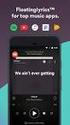 FUJITSU セキュリティソリューション IT Policy N@vi ご利用に際しての制限事項 / 留意事項について ( 重要 ) この文書には IT Policy N@vi について重要な情報が記載されています IT Policy N@vi を新規導入またはバージョンアップする場合には本書の内容を必ずご確認ください IT Policy N@vi のご利用に際しての重要なポイント IT Policy
FUJITSU セキュリティソリューション IT Policy N@vi ご利用に際しての制限事項 / 留意事項について ( 重要 ) この文書には IT Policy N@vi について重要な情報が記載されています IT Policy N@vi を新規導入またはバージョンアップする場合には本書の内容を必ずご確認ください IT Policy N@vi のご利用に際しての重要なポイント IT Policy
intra-mart EX申請システム version.7.2 事前チェック
 IM EX 申請システム ver7.2 事前チェックシート 2015/12/22 株式会社 NTT データイントラマート 改訂履歴版 日付 内容 初版 2011/2/28 第二版 2012/11/16 環境シートのIEの設定について説明を追記しました 第三版 2014/4/18 環境シートおよび制限事項シートにExcel2013について説明を追記しました 第三版 2014/4/18 環境シートおよび制限事項シートよりExcel2003の説明を除外しました
IM EX 申請システム ver7.2 事前チェックシート 2015/12/22 株式会社 NTT データイントラマート 改訂履歴版 日付 内容 初版 2011/2/28 第二版 2012/11/16 環境シートのIEの設定について説明を追記しました 第三版 2014/4/18 環境シートおよび制限事項シートにExcel2013について説明を追記しました 第三版 2014/4/18 環境シートおよび制限事項シートよりExcel2003の説明を除外しました
システム利用前の準備作業2.1 準備作業の流れ 準備作業の流れは 以下のとおりです 2必要なものを用意する 2.2 パソコンインターネット接続回線 E メールアドレス 2.2-(1) 2.2-(2) 2.2-(3) 当金庫からの送付物 2.2-(4) パソコンの設定をする 2.3 Cookie の設
 第 2 章 システム利用前の準備作業 この章では システム利用前の準備作業について説明します 2.1 準備作業の流れ 2-2 2.2 必要なものを用意する 2-3 (1) パソコン 2-3 (2) インターネット接続回線 2-4 (3) Eメールアドレス 2-4 (4) 当金庫からの送付物 2-4 2.3 パソコンの設定をする 2-5 (1) Cookieの設定を行う 2-5 (2) Javaの設定を有効にする
第 2 章 システム利用前の準備作業 この章では システム利用前の準備作業について説明します 2.1 準備作業の流れ 2-2 2.2 必要なものを用意する 2-3 (1) パソコン 2-3 (2) インターネット接続回線 2-4 (3) Eメールアドレス 2-4 (4) 当金庫からの送付物 2-4 2.3 パソコンの設定をする 2-5 (1) Cookieの設定を行う 2-5 (2) Javaの設定を有効にする
管理対象クライアント端末のログを管理画面で日時 端末名等により複合検索を行える機能を有すること 外部記億媒体の使用ログを CSV 形式で出力する機能を有すること 外部記億媒体の未使用期間 最終使用クライアント端末 最終使用ユーザー名を把握できること 1.3 階層管理機能 - 外部記憶媒体使用設定権限
 別紙 1 ソフトウェア要求仕様 基本事項 管理対象のクライアント端末(5,200 台 ) を管理できる能力を要すること 各アプリケーションが統合されており IT 資産を一元的に管理できること 以下の外部記憶媒体を機器登録し管理できる能力を要すること ( 例 )USB メモリ デジタルカメラ HDD IC レコーダー DVD ドライブ カードリーダーなど サーバはメーカ推奨の環境にあわせて複数台での構成でもよいが
別紙 1 ソフトウェア要求仕様 基本事項 管理対象のクライアント端末(5,200 台 ) を管理できる能力を要すること 各アプリケーションが統合されており IT 資産を一元的に管理できること 以下の外部記憶媒体を機器登録し管理できる能力を要すること ( 例 )USB メモリ デジタルカメラ HDD IC レコーダー DVD ドライブ カードリーダーなど サーバはメーカ推奨の環境にあわせて複数台での構成でもよいが
1
 汎用生態リスク評価管理ツール (AIST-MeRAM) インストールマニュアル Windows Vista 編 2014 年 12 月 25 日独立行政法人産業技術総合研究所安全科学研究部門 目次 1. 動作環境... 2 2. インストール... 3 2.1. 初めてのインストール (WEB ページ利用 )... 4 2.2. 旧バージョンからのバージョンアップインストール (WEB ページ利用
汎用生態リスク評価管理ツール (AIST-MeRAM) インストールマニュアル Windows Vista 編 2014 年 12 月 25 日独立行政法人産業技術総合研究所安全科学研究部門 目次 1. 動作環境... 2 2. インストール... 3 2.1. 初めてのインストール (WEB ページ利用 )... 4 2.2. 旧バージョンからのバージョンアップインストール (WEB ページ利用
商標類 Microsoft は, 米国およびその他の国における米国 Microsoft Corp. の登録商標です Microsoft Office は, 米国 Microsoft Corp. の商品名称です Microsoft Excel は, 米国 Microsoft Corp. の商品名称です
 報告書集計システム 集計ツール Version 08-03/CL セットアップガイド 株式会社日立システムズ 商標類 Microsoft は, 米国およびその他の国における米国 Microsoft Corp. の登録商標です Microsoft Office は, 米国 Microsoft Corp. の商品名称です Microsoft Excel は, 米国 Microsoft Corp. の商品名称です
報告書集計システム 集計ツール Version 08-03/CL セットアップガイド 株式会社日立システムズ 商標類 Microsoft は, 米国およびその他の国における米国 Microsoft Corp. の登録商標です Microsoft Office は, 米国 Microsoft Corp. の商品名称です Microsoft Excel は, 米国 Microsoft Corp. の商品名称です
ユーザーズマニュアル
 TSS Converter for MIDAS igen(s 造 ) ユーザーズマニュアル インストール編 ( ネットワーク認証の場合 ) ご注意 このソフトウェアおよびマニュアルの全部若しくは一部を無断で使用 複製することはできません ソフトウェアは コンピュータ 1 台に付き 1 セット購入が原則となっております このソフトウェアおよびマニュアルは 本製品の使用許諾契約書のもとでのみ使用することができます
TSS Converter for MIDAS igen(s 造 ) ユーザーズマニュアル インストール編 ( ネットワーク認証の場合 ) ご注意 このソフトウェアおよびマニュアルの全部若しくは一部を無断で使用 複製することはできません ソフトウェアは コンピュータ 1 台に付き 1 セット購入が原則となっております このソフトウェアおよびマニュアルは 本製品の使用許諾契約書のもとでのみ使用することができます
スタートメニュー から すべてのアプリ をクリックします すべてのアプリ (Windows アクセサリの中にある場合もあります ) の中から Internet Explorer を探します Internet Explorer をクリックすると Internet Explorer が開きます () I
 Windows 0 にアップグレード後 ログオンや印刷でエラーになる場合の対策 ログオン時にエラーが生じる場合 項番 へ 印刷時にエラーが生じる場合 項番 へ. ログオン時にエラーが生じる場合の対策 (Internet Explorer の起動 ) 北洋ビジネスダイレクトは Windows 0 と Internet Explorer の組合せでご利用いただけます Windows 0 の標準ブラウザ
Windows 0 にアップグレード後 ログオンや印刷でエラーになる場合の対策 ログオン時にエラーが生じる場合 項番 へ 印刷時にエラーが生じる場合 項番 へ. ログオン時にエラーが生じる場合の対策 (Internet Explorer の起動 ) 北洋ビジネスダイレクトは Windows 0 と Internet Explorer の組合せでご利用いただけます Windows 0 の標準ブラウザ
V-Client for Mac ユーザーズガイド
 V-Client for Mac ユーザーズガイド 対応 Ver.3.0.0.1 1. 概要 V-Client を Mac にインストールすることにより 外出先などから V-edge へ接続することができます 2. 対象プラットフォーム macos(sierra 10.12.x, High Sierra 10.13.x, Mojave 10.14.x) 1 V-Client を利用できるようにするため
V-Client for Mac ユーザーズガイド 対応 Ver.3.0.0.1 1. 概要 V-Client を Mac にインストールすることにより 外出先などから V-edge へ接続することができます 2. 対象プラットフォーム macos(sierra 10.12.x, High Sierra 10.13.x, Mojave 10.14.x) 1 V-Client を利用できるようにするため
Windows2000/XPインストール手順
 日歯生涯研修事業 IC カード用研修受付ソフト インストール手順書 (NFC Port Software 用 ) 日本歯科医師会 1 IC カード用研修受付ソフト の NFC Port Software のインストール手順... 3 1. インストール前の確認事項... 3 2. インストール手順の概略説明... 4 3. 新規インストール... 5 4. 既に FeliCa Port Software
日歯生涯研修事業 IC カード用研修受付ソフト インストール手順書 (NFC Port Software 用 ) 日本歯科医師会 1 IC カード用研修受付ソフト の NFC Port Software のインストール手順... 3 1. インストール前の確認事項... 3 2. インストール手順の概略説明... 4 3. 新規インストール... 5 4. 既に FeliCa Port Software
Microsoft Word - CMSv3マニュアル-STB編(WindowsPC).docx
 セットトップボックス (STB) 編 WindowsPC(Windwos7 以降 ) 全体の流れ 1. 事前準備 (10 分目安 ) (1) プレーヤーの追加および登録キーの取得 2. プレーヤーアプリケーションのインストール ~PC の設定 (60 分目安 ) (Windows 端末を プレーヤー にする作業です ) 3. プレーヤーのサーバー登録 (5 分目安 ) CMS に登録 4. 確認 (10
セットトップボックス (STB) 編 WindowsPC(Windwos7 以降 ) 全体の流れ 1. 事前準備 (10 分目安 ) (1) プレーヤーの追加および登録キーの取得 2. プレーヤーアプリケーションのインストール ~PC の設定 (60 分目安 ) (Windows 端末を プレーヤー にする作業です ) 3. プレーヤーのサーバー登録 (5 分目安 ) CMS に登録 4. 確認 (10
EX AntiMalware v7 クイックセットアップガイド A7QG AHK-JP EX AntiMalware v7 クイックセットアップガイド 本製品の動作環境です OS 下記 OS の 32 ビット 64 ビット (x64) をサポートします Windows 10, 8.1,
 本製品の動作環境です OS 下記 OS の 32 ビット 64 ビット (x64) をサポートします Windows 10, 8.1, 8, 7 Windows Server 2016 / 2012R2 / 2012 / 2008R2 Windows Storage Server 2016 / 2012R2 / 2012 / 2008R2 本製品は Microsoft.NET Framework 4.5.2
本製品の動作環境です OS 下記 OS の 32 ビット 64 ビット (x64) をサポートします Windows 10, 8.1, 8, 7 Windows Server 2016 / 2012R2 / 2012 / 2008R2 Windows Storage Server 2016 / 2012R2 / 2012 / 2008R2 本製品は Microsoft.NET Framework 4.5.2
Microsoft PowerPoint ï½žéł»å�’å–¥æœ�ㇷㇹㅃㅀ㇤ㅳㇹㅋㅼㅫ曉逃.ppt [äº™æ‘łã…¢ã…¼ã…›]
![Microsoft PowerPoint ï½žéł»å�’å–¥æœ�ㇷㇹㅃㅀ㇤ㅳㇹㅋㅼㅫ曉逃.ppt [äº™æ‘łã…¢ã…¼ã…›] Microsoft PowerPoint ï½žéł»å�’å–¥æœ�ㇷㇹㅃㅀ㇤ㅳㇹㅋㅼㅫ曉逃.ppt [äº™æ‘łã…¢ã…¼ã…›]](/thumbs/92/109918223.jpg) 電子入札システムクライアント V4 インストール手順 平成 30 年 3 月 富山市財務部契約課 注意事項 平成 30 年 3 月以降は現在インストールしていただいている 電子入札システムクライアント V3 は使用できなくなります 本手順に従い必ず 電子入札システムクライアント V4 をインストールしてください Windows10 の標準ブラウザ Microsoft Edge は富山市電子入札システムを使用できません
電子入札システムクライアント V4 インストール手順 平成 30 年 3 月 富山市財務部契約課 注意事項 平成 30 年 3 月以降は現在インストールしていただいている 電子入札システムクライアント V3 は使用できなくなります 本手順に従い必ず 電子入札システムクライアント V4 をインストールしてください Windows10 の標準ブラウザ Microsoft Edge は富山市電子入札システムを使用できません
2Mac OS OS Safari プラグインソフト 3.X Mac OS X 5.X Mac OS X 5.X Mac OS X Adobe Reader ( 入出金明細照会結果を印刷する場合 / ローン 外貨サービスを利用する場合 ) Adobe Fla
 インターネットバンキング 推奨環境と設定について 新システムにおけるインターネットバンキングの推奨環境は以下のとおりです 推奨環境には 開発元のサポートが終了し セキュリティ更新プログラム等の提供が行われていないOSやブラウザは含まれません また 推奨環境については動作確認をしておりますが パソコンの機種や設定において多くの差異が存在します そのため IBシステムの動作等に不具合や一部制約が生じる可能性があることから
インターネットバンキング 推奨環境と設定について 新システムにおけるインターネットバンキングの推奨環境は以下のとおりです 推奨環境には 開発元のサポートが終了し セキュリティ更新プログラム等の提供が行われていないOSやブラウザは含まれません また 推奨環境については動作確認をしておりますが パソコンの機種や設定において多くの差異が存在します そのため IBシステムの動作等に不具合や一部制約が生じる可能性があることから
はじめに URBANO PROGRESSO を microusb ケーブル 01 ( 別売 ) またはこれと共通の仕様の microusb ケーブル ( 別売 )( 以下 USB ケーブル ) と接続して USB テザリング機能をご使用いただくためには あらかじめパソコンに USB ドライバ をイン
 はじめに URBANO PROGRESSO を microusb ケーブル 01 ( 別売 ) またはこれと共通の仕様の microusb ケーブル ( 別売 )( 以下 USB ケーブル ) と接続して USB テザリング機能をご使用いただくためには あらかじめパソコンに USB ドライバ をインストールしていただく必要があります USB ドライバをインストールする 3 パソコンに接続する 4 接続状態を確認する
はじめに URBANO PROGRESSO を microusb ケーブル 01 ( 別売 ) またはこれと共通の仕様の microusb ケーブル ( 別売 )( 以下 USB ケーブル ) と接続して USB テザリング機能をご使用いただくためには あらかじめパソコンに USB ドライバ をインストールしていただく必要があります USB ドライバをインストールする 3 パソコンに接続する 4 接続状態を確認する
<4D F736F F D CC82BD82DF82CC50438AC28BAB90DD92E82E646F63>
 利用のための PC 環境設定 電子入札に参加するためには 下記のハードウェア ソフトウェアが必要です ご準備をお願いします () ハードウェア Windows Vista/Windows7/Windows8. の場合項目要件 CPU Core Duo.6GHz 同等以上推奨メモリ OS の種類により要件が異なります Windows Vista/Windows7/Windows8.(3bit 版 )
利用のための PC 環境設定 電子入札に参加するためには 下記のハードウェア ソフトウェアが必要です ご準備をお願いします () ハードウェア Windows Vista/Windows7/Windows8. の場合項目要件 CPU Core Duo.6GHz 同等以上推奨メモリ OS の種類により要件が異なります Windows Vista/Windows7/Windows8.(3bit 版 )
ESET NOD32アンチウイルス V4.2 リリースノート
 ====================================================================== ESET NOD32 アンチウイルス V4.2 リリースノート キヤノンITソリューションズ株式会社 ====================================================================== はじめにキヤノンITソリューションズ製品をご愛顧いただき誠にありがとうございます
====================================================================== ESET NOD32 アンチウイルス V4.2 リリースノート キヤノンITソリューションズ株式会社 ====================================================================== はじめにキヤノンITソリューションズ製品をご愛顧いただき誠にありがとうございます
プリンタドライバのインストール. Windows で使用する場合 Windows プリンタドライバのインストール方法は 接続方法や使用するプリンタドライバによって異なります また コンピュータの OS によってインストール方法が異なります お使いのコンピュータの OS に合わせて 以下の参照ページを
 プリンタドライバのインストール.1 プリンタドライバの種類と対応 OS 本プリンティングシステムを使用するためには プリンタドライバのインストールが必要です プリンタドライバとは 出力するデータの処理などを制御するプログラムで 使用する前に付属の CD からコンピュータにインストールします 付属の CD に含まれるプリンタドライバと 対応しているコンピュータの OS は以下のとおりです 必要なプリンタドライバをインストールしてください
プリンタドライバのインストール.1 プリンタドライバの種類と対応 OS 本プリンティングシステムを使用するためには プリンタドライバのインストールが必要です プリンタドライバとは 出力するデータの処理などを制御するプログラムで 使用する前に付属の CD からコンピュータにインストールします 付属の CD に含まれるプリンタドライバと 対応しているコンピュータの OS は以下のとおりです 必要なプリンタドライバをインストールしてください
ESET Smart Security モニター版 リリースノート
 ================================================================== ESET Smart Security モニター版リリースノート キヤノンITソリューションズ株式会社 ================================================================== はじめにキヤノンITソリューションズ製品をご愛顧いただき誠にありがとうございます
================================================================== ESET Smart Security モニター版リリースノート キヤノンITソリューションズ株式会社 ================================================================== はじめにキヤノンITソリューションズ製品をご愛顧いただき誠にありがとうございます
ご利用のブラウザのバージョンによっては 若干項目名が異なる場合があります 予めご了承ください Windows をお使いの場合 [ 表示 ] [ エンコード ] [ 日本語 ( 自動選択 )] を選択 [ 表示 ] [ エンコード ] [Unicode(UTF-8)] を選択 Firefox をご利用
![ご利用のブラウザのバージョンによっては 若干項目名が異なる場合があります 予めご了承ください Windows をお使いの場合 [ 表示 ] [ エンコード ] [ 日本語 ( 自動選択 )] を選択 [ 表示 ] [ エンコード ] [Unicode(UTF-8)] を選択 Firefox をご利用 ご利用のブラウザのバージョンによっては 若干項目名が異なる場合があります 予めご了承ください Windows をお使いの場合 [ 表示 ] [ エンコード ] [ 日本語 ( 自動選択 )] を選択 [ 表示 ] [ エンコード ] [Unicode(UTF-8)] を選択 Firefox をご利用](/thumbs/88/116043220.jpg) FAQ よくあるご質問 宿泊予約申込 Web サイトについて Q. 1 設定は正しいのですが ログインできません LAN に導入されているファイアーウォール ( ネットワークのセキュリティのための仕組み ) が SSL によるデータ通信を許可していない場合があります その場合はログイン画面を開くことができません 詳しくは 所属機関のネットワーク管理担当部署までお尋ねください また プロキシサーバ経由でアクセスする場合は以下の設定に誤りが無いか
FAQ よくあるご質問 宿泊予約申込 Web サイトについて Q. 1 設定は正しいのですが ログインできません LAN に導入されているファイアーウォール ( ネットワークのセキュリティのための仕組み ) が SSL によるデータ通信を許可していない場合があります その場合はログイン画面を開くことができません 詳しくは 所属機関のネットワーク管理担当部署までお尋ねください また プロキシサーバ経由でアクセスする場合は以下の設定に誤りが無いか
スライド 1
 Internet Explorer の設定マニュアル このマニュアルは 長崎市の入札関連システム ( ) をご利用頂くために必要なInternet Explorerの設定手順を説明します お使いのパソコンの環境 ( ブラウザのバージョンなど ) に応じて必要な設定を行ってください なお お使いのブラウザのバージョンによっては掲載する画面と異なる場合がございます あらかじめご了承ください 入札関連システム
Internet Explorer の設定マニュアル このマニュアルは 長崎市の入札関連システム ( ) をご利用頂くために必要なInternet Explorerの設定手順を説明します お使いのパソコンの環境 ( ブラウザのバージョンなど ) に応じて必要な設定を行ってください なお お使いのブラウザのバージョンによっては掲載する画面と異なる場合がございます あらかじめご了承ください 入札関連システム
Microsoft Word - Setup_Guide
 JTOS Version 3.4 セットアップガイド 2017 年 2 月 17 日公益社団法人日本コントラクトブリッジ連盟 1 ご注意...2 2 システム要件...3 3 インストール手順...4 3.1 Microsoft.NET Framework 4.6 について...4 3.2 JTOS 一式のインストール...4 3.3 Excel マスターシートのコピー...5 3.4 ローカルメンバーを扱う場合...5
JTOS Version 3.4 セットアップガイド 2017 年 2 月 17 日公益社団法人日本コントラクトブリッジ連盟 1 ご注意...2 2 システム要件...3 3 インストール手順...4 3.1 Microsoft.NET Framework 4.6 について...4 3.2 JTOS 一式のインストール...4 3.3 Excel マスターシートのコピー...5 3.4 ローカルメンバーを扱う場合...5
はじめに 京セラ製スマートフォンを指定の microusb ケーブル ( 別売 ) またはこれと共通仕様の microusb ケーブル ( 別売 )( 以下 USB ケーブル ) と接続して USB テザリング機能をご使用いただくためには あらかじめパソコンに USB ドライバ をインストールしてい
 京セラ製スマートフォン用 USB ドライバインストールマニュアル 本書内で使用されている表示画面は説明用に作成されたものです OS のバージョンやお使いのパソコンの環境 セキュリティ設定によっては表示画面の有無 詳細内容 名称が異なる場合があります 本書は お客様が Windows の基本操作に習熟していることを前提にしています パソコンの操作については お使いのパソコンの取扱説明書をご覧ください
京セラ製スマートフォン用 USB ドライバインストールマニュアル 本書内で使用されている表示画面は説明用に作成されたものです OS のバージョンやお使いのパソコンの環境 セキュリティ設定によっては表示画面の有無 詳細内容 名称が異なる場合があります 本書は お客様が Windows の基本操作に習熟していることを前提にしています パソコンの操作については お使いのパソコンの取扱説明書をご覧ください
FUJITSU Printer XL-C8350 プリンタードライバーインストールガイド はじめに このマニュアルは FUJITSU Printer XL-C8350 を Windows 10 /Windows 8.1 /Windows 7 Microsoft Windows Server 2016
 FUJITSU Printer XL-C8350 プリンタードライバーインストールガイド はじめに このマニュアルは FUJITSU Printer XL-C8350 を Windows 10 /Windows 8.1 /Windows 7 Microsoft Windows Server 2016/Microsoft Windows Server 2012 R2 /Microsoft Windows
FUJITSU Printer XL-C8350 プリンタードライバーインストールガイド はじめに このマニュアルは FUJITSU Printer XL-C8350 を Windows 10 /Windows 8.1 /Windows 7 Microsoft Windows Server 2016/Microsoft Windows Server 2012 R2 /Microsoft Windows
福岡大学ネットワーク認証・検疫システム実施マニュアル
 ネットワーク認証 検疫システム 実施マニュアル (Windows クライアント編 ) 1. ネットワーク認証 検疫システムの流れ 福大 ID( 認証基盤システム ) を入力しネットワーク認証を行います PC の状態をチェックします 学内ネットワークに接続する際は初めに ネットワーク認証 検疫システム画面が表示されます 判定で が出た場合はネットワークに接続できません ネットワークに接続できます 診断結果を元に
ネットワーク認証 検疫システム 実施マニュアル (Windows クライアント編 ) 1. ネットワーク認証 検疫システムの流れ 福大 ID( 認証基盤システム ) を入力しネットワーク認証を行います PC の状態をチェックします 学内ネットワークに接続する際は初めに ネットワーク認証 検疫システム画面が表示されます 判定で が出た場合はネットワークに接続できません ネットワークに接続できます 診断結果を元に
ご利用の前に 目次 - 0. 推奨環境とソフトウェアのバージョン 推奨環境について Windows8 Windows8. について Internet Explorer のバージョン確認 SAMWEB の初期設定 セキュリティ設定..
 操作マニュアル ( ご利用の前に ) 06.0.4 v.6 ご利用の前に 目次 - 0. 推奨環境とソフトウェアのバージョン... 3. 推奨環境について... 3. Windows8 Windows8. について... 4 3. Internet Explorer のバージョン確認... 5 0. SAMWEB の初期設定... 7. セキュリティ設定... 7. ActiveX のインストール...
操作マニュアル ( ご利用の前に ) 06.0.4 v.6 ご利用の前に 目次 - 0. 推奨環境とソフトウェアのバージョン... 3. 推奨環境について... 3. Windows8 Windows8. について... 4 3. Internet Explorer のバージョン確認... 5 0. SAMWEB の初期設定... 7. セキュリティ設定... 7. ActiveX のインストール...
SHOFU SureFile for DentalX Manual
 日本語版 for 本ソフトの概要... 1 本ソフトの起動方法... 3 使用方法... 5 参考情報... 9 仕様... 12 For DentalX Ver.1.6 本ソフトの概要 本ソフトはデジタル口腔撮影装置 アイスペシャル C-Ⅱ および アイスペシャル C-Ⅲ 専用の画像振り分けソフトです 株式会社プラネット製 DentalX と連携し アイスペシャル C-Ⅱ C-Ⅲのテンキーを使って
日本語版 for 本ソフトの概要... 1 本ソフトの起動方法... 3 使用方法... 5 参考情報... 9 仕様... 12 For DentalX Ver.1.6 本ソフトの概要 本ソフトはデジタル口腔撮影装置 アイスペシャル C-Ⅱ および アイスペシャル C-Ⅲ 専用の画像振り分けソフトです 株式会社プラネット製 DentalX と連携し アイスペシャル C-Ⅱ C-Ⅲのテンキーを使って
1
 汎用生態リスク評価管理ツール (AIST-MeRAM) インストールマニュアル Windows 8 編 2014 年 12 月 25 日独立行政法人産業技術総合研究所安全科学研究部門 目次 1. 動作環境... 2 2. インストール... 3 2.1. 初めてのインストール (WEB ページ利用 )... 4 2.2. 旧バージョンからのバージョンアップインストール (WEB ページ利用 )...
汎用生態リスク評価管理ツール (AIST-MeRAM) インストールマニュアル Windows 8 編 2014 年 12 月 25 日独立行政法人産業技術総合研究所安全科学研究部門 目次 1. 動作環境... 2 2. インストール... 3 2.1. 初めてのインストール (WEB ページ利用 )... 4 2.2. 旧バージョンからのバージョンアップインストール (WEB ページ利用 )...
独立行政法人 鉄道建設 運輸施設整備支援機構 電子入札システム 初期設定マニュアル 2019 年 4 月
 独立行政法人 鉄道建設 運輸施設整備支援機構 電子入札システム 初期設定マニュアル 2019 年 4 月 目次 1. はじめに... 1 1.1 初期設定の流れ... 1 2. 初期設定... 2 2.1 機器 ( パソコン 回線 ) 等の準備... 2 2.2 IC カード等の準備... 3 2.3 IC カード等のセットアップ... 3 2.4 Java ポリシーの設定... 3 2.5 その他の設定...
独立行政法人 鉄道建設 運輸施設整備支援機構 電子入札システム 初期設定マニュアル 2019 年 4 月 目次 1. はじめに... 1 1.1 初期設定の流れ... 1 2. 初期設定... 2 2.1 機器 ( パソコン 回線 ) 等の準備... 2 2.2 IC カード等の準備... 3 2.3 IC カード等のセットアップ... 3 2.4 Java ポリシーの設定... 3 2.5 その他の設定...
PowerPoint プレゼンテーション
 環境設定 (IE11 Edge)(Edge は 国内 + 国外版 国内外 + 翻訳版 のみ ) SRPARTNER では印刷 ダウンロードなどに ActiveX アドオンを使用しており ログイン時にインストールメッセージが表示されます ご使用端末に初期設定いただく必要がございます 以下記載の設定を実施し 設定変更を行ってください 1. 保護モードの解除 1[ コントロールパネル ]-[ インタ -
環境設定 (IE11 Edge)(Edge は 国内 + 国外版 国内外 + 翻訳版 のみ ) SRPARTNER では印刷 ダウンロードなどに ActiveX アドオンを使用しており ログイン時にインストールメッセージが表示されます ご使用端末に初期設定いただく必要がございます 以下記載の設定を実施し 設定変更を行ってください 1. 保護モードの解除 1[ コントロールパネル ]-[ インタ -
CD-ROM 版をご使用の場合 インストールガイド CD-ROM ドライブ \doc\ インストールガイド.pdf 基本操作ガイド CD-ROM ドライブ \doc\ 基本操作ガイド.pdf 設定ガイド CD-ROM ドライブ \doc\ 設定ガイド.pdf ダウンロード版をご使用の場合 インストー
 ====================================================================== ESET Smart Security V4.0 リリースノート キヤノンITソリューションズ株式会社 ====================================================================== はじめにキヤノンITソリューションズ製品をご愛顧いただき誠にありがとうございます
====================================================================== ESET Smart Security V4.0 リリースノート キヤノンITソリューションズ株式会社 ====================================================================== はじめにキヤノンITソリューションズ製品をご愛顧いただき誠にありがとうございます
.1 準備作業の流れ 準備作業の流れは 以下のとおりです 必要なものを用意する. パソコンインターネット接続回線 E メールアドレス.-(1).-().-(3) 当金庫からの送付物.-(4) パソコンの設定をする.3 Cookie の設定を行う.3-(1) Java の設定を有効にする ( ファイル
 第 章 この章では について説明します.1 準備作業の流れ -. 必要なものを用意する -3 (1) パソコン -3 () インターネット接続回線 -4 (3) E メールアドレス -4 (4) 当金庫からの送付物 -4.3 パソコンの設定をする -5 (1) Cookie の設定を行う -5 () Java の設定を有効にする ( ファイル伝送をご契約の場合 ) -6 (3) 電子証明書方式の場合の設定を行う
第 章 この章では について説明します.1 準備作業の流れ -. 必要なものを用意する -3 (1) パソコン -3 () インターネット接続回線 -4 (3) E メールアドレス -4 (4) 当金庫からの送付物 -4.3 パソコンの設定をする -5 (1) Cookie の設定を行う -5 () Java の設定を有効にする ( ファイル伝送をご契約の場合 ) -6 (3) 電子証明書方式の場合の設定を行う
Windows AIKを使用したPE2
 Windows AIK を使用した PE2.0 ベースの起動 CD 作成方法 この資料では マイクロソフト社から提供されている Windows AIK( 自動インストールキット ) を使用して Windows PE 2.0 ベースの起動 CD を作成する方法をご紹介します Image Backup や LB コピーコマンダーなどの製品 CD やリカバリーメディアは 主に DOS や Linux 環境で動作するため
Windows AIK を使用した PE2.0 ベースの起動 CD 作成方法 この資料では マイクロソフト社から提供されている Windows AIK( 自動インストールキット ) を使用して Windows PE 2.0 ベースの起動 CD を作成する方法をご紹介します Image Backup や LB コピーコマンダーなどの製品 CD やリカバリーメディアは 主に DOS や Linux 環境で動作するため
目次 第 1 章はじめに 電子入札システムを使用するまでの流れ 1 第 2 章 Java ポリシーを設定する前に 前提条件の確認 2 第 3 章 Java のバージョンについて Java バージョン確認方法 Java のアンインストール ( ケース2の
 電子入札サービス IC カードを利用しない事業者向け Java ポリシー設定マニュアル (Windows10 用 ) 平成 28 年 6 月 目次 第 1 章はじめに 1 1.1 電子入札システムを使用するまでの流れ 1 第 2 章 Java ポリシーを設定する前に 2 2.1 前提条件の確認 2 第 3 章 Java のバージョンについて 4 3.1 Java バージョン確認方法 4 3.2 Java
電子入札サービス IC カードを利用しない事業者向け Java ポリシー設定マニュアル (Windows10 用 ) 平成 28 年 6 月 目次 第 1 章はじめに 1 1.1 電子入札システムを使用するまでの流れ 1 第 2 章 Java ポリシーを設定する前に 2 2.1 前提条件の確認 2 第 3 章 Java のバージョンについて 4 3.1 Java バージョン確認方法 4 3.2 Java
目次はじめに... 2 Office365ProPlus のインストール 複数の Office 製品の共存インストールについて ソフトウェア使用許諾契約の確認 Office365 ProPlus のダウンロードとインストール
 Office 365 ProPlus インストール アンインストールマニュアル (Windows) Ver. 1.0 情報システム事務室 2018 年 8 月 1 日 目次はじめに... 2 Office365ProPlus のインストール... 3 2-1. 複数の Office 製品の共存インストールについて... 3 2-2. ソフトウェア使用許諾契約の確認... 6 2-3. Office365
Office 365 ProPlus インストール アンインストールマニュアル (Windows) Ver. 1.0 情報システム事務室 2018 年 8 月 1 日 目次はじめに... 2 Office365ProPlus のインストール... 3 2-1. 複数の Office 製品の共存インストールについて... 3 2-2. ソフトウェア使用許諾契約の確認... 6 2-3. Office365
BACREX-R クライアント利用者用ドキュメント
 Ver4.0.0 IE 設定の注意事項 第 1.1 版 はじめに このマニュアルは BACREX-R を実際に使用する前に知っておいて頂きたい内容として 使用する前の設定や 動作に関する注意事項を記述したものです 最初に必ずお読み頂き 各設定を行ってください 実際に表示される画面と マニュアルの画面とが異なる場合があります BACREX-R は お客様の使用環境に合わせてカスタマイズのできるシステムです
Ver4.0.0 IE 設定の注意事項 第 1.1 版 はじめに このマニュアルは BACREX-R を実際に使用する前に知っておいて頂きたい内容として 使用する前の設定や 動作に関する注意事項を記述したものです 最初に必ずお読み頂き 各設定を行ってください 実際に表示される画面と マニュアルの画面とが異なる場合があります BACREX-R は お客様の使用環境に合わせてカスタマイズのできるシステムです
『テクノス』V2プログラムインストール説明書
 土木積算システム テクノス V2 プログラム インストール説明書 ( 第 3 版 ) 目 次 1. テクノス V2 プログラム インストールの概要...3 2. テクノス V2 のプログラム ドライバ インストール...4 3. テクノス V2 の初期起動...10 4. アンインストール...11 5. 補足 ( 動作環境 )...11 2. 1. テクノス V2 プログラム インストールの概要
土木積算システム テクノス V2 プログラム インストール説明書 ( 第 3 版 ) 目 次 1. テクノス V2 プログラム インストールの概要...3 2. テクノス V2 のプログラム ドライバ インストール...4 3. テクノス V2 の初期起動...10 4. アンインストール...11 5. 補足 ( 動作環境 )...11 2. 1. テクノス V2 プログラム インストールの概要
Windows XP から Windows 7 へのアップグレード
 学生向け最新版 Office (Office365 Pro PLUS) インストールマニュアル Ver.1.1 香川大学総合情報センター 1. 概要... 2 2. 作業を始める前に... 3 3.Office365 ログイン... 4 1 Office365 にログイン... 4 2 Office365 ソフトウェアページの表示... 5 4. インストール... 6 1 インストール... 6
学生向け最新版 Office (Office365 Pro PLUS) インストールマニュアル Ver.1.1 香川大学総合情報センター 1. 概要... 2 2. 作業を始める前に... 3 3.Office365 ログイン... 4 1 Office365 にログイン... 4 2 Office365 ソフトウェアページの表示... 5 4. インストール... 6 1 インストール... 6
Android用 印刷プラグイン Canon Print Service マニュアル
 JPN 目次 はじめに... ii 本書の読みかた... iii Canon Print Service でできること... 1 対応プリンター / 複合機について... 2 対応 OS/ 端末について... 3 プリント仕様について... 4 印刷前に必要な設定... 5 サービスの有効化... 6 IP アドレスを指定してデバイスを探索する... 7 ファイルの印刷手順... 8 プリント設定を変更する...
JPN 目次 はじめに... ii 本書の読みかた... iii Canon Print Service でできること... 1 対応プリンター / 複合機について... 2 対応 OS/ 端末について... 3 プリント仕様について... 4 印刷前に必要な設定... 5 サービスの有効化... 6 IP アドレスを指定してデバイスを探索する... 7 ファイルの印刷手順... 8 プリント設定を変更する...
はじめに このマニュアルは BACREX-R を実際に使用する前に知っておいて頂きたい内容として 使用する前の設定や 動作に関する注意事項を記述したものです 最初に必ずお読み頂き 各設定を行ってください 実際に表示される画面と マニュアルの画面とが異なる場合があります BACREX-R は お客様の
 Ver4 IE9.0 設定の注意事項 第 1 版 はじめに このマニュアルは BACREX-R を実際に使用する前に知っておいて頂きたい内容として 使用する前の設定や 動作に関する注意事項を記述したものです 最初に必ずお読み頂き 各設定を行ってください 実際に表示される画面と マニュアルの画面とが異なる場合があります BACREX-R は お客様の使用環境に合わせてカスタマイズのできるシステムです
Ver4 IE9.0 設定の注意事項 第 1 版 はじめに このマニュアルは BACREX-R を実際に使用する前に知っておいて頂きたい内容として 使用する前の設定や 動作に関する注意事項を記述したものです 最初に必ずお読み頂き 各設定を行ってください 実際に表示される画面と マニュアルの画面とが異なる場合があります BACREX-R は お客様の使用環境に合わせてカスタマイズのできるシステムです
インストール要領書
 2016/04/28 第 1 版 CSS-Net インストール要領書 この冊子は CSS-Net のインストール方法を分かり易く説明してあります インストール方法が分からないときはご覧になって下さい 目次 1. はじめに 2. CSS-Net の動作環境 3. インストーラのダウンロード 4. インストール手順 5. CSS-Net の起動および初期設定 6. アンインストール方法 1. はじめに
2016/04/28 第 1 版 CSS-Net インストール要領書 この冊子は CSS-Net のインストール方法を分かり易く説明してあります インストール方法が分からないときはご覧になって下さい 目次 1. はじめに 2. CSS-Net の動作環境 3. インストーラのダウンロード 4. インストール手順 5. CSS-Net の起動および初期設定 6. アンインストール方法 1. はじめに
ESET Internet Security V10 モニター版プログラム インストール / アンインストール手順
 ESET Internet Security V10 モニター版プログラム インストール / アンインストール手順 キヤノン IT ソリューションズ株式会社 第 1 版 2016 年 10 月 目次 1 はじめに... 3 2 インストール前の注意事項... 3 3 使用上の注意事項... 4 4 モニター版プログラムのインストール... 5 5 モニター版プログラムのアンインストール... 14
ESET Internet Security V10 モニター版プログラム インストール / アンインストール手順 キヤノン IT ソリューションズ株式会社 第 1 版 2016 年 10 月 目次 1 はじめに... 3 2 インストール前の注意事項... 3 3 使用上の注意事項... 4 4 モニター版プログラムのインストール... 5 5 モニター版プログラムのアンインストール... 14
PDFオートコンバータEX
 PDF コンバータ V4.X インストール ガイド Page0 > 1 PDF コンバータ 32BIT 版のインストール... 2 2 PDF コンバータ 64BIT 版のインストール... 7 3 PDF にフォントを埋め込みたい場合の設定... 13 4 PDF オートコンバータ EX で使用しない場合 PDF コンバータ単体で使用する場合の説明... 14 5 PDF コンバータのアンインストール...
PDF コンバータ V4.X インストール ガイド Page0 > 1 PDF コンバータ 32BIT 版のインストール... 2 2 PDF コンバータ 64BIT 版のインストール... 7 3 PDF にフォントを埋め込みたい場合の設定... 13 4 PDF オートコンバータ EX で使用しない場合 PDF コンバータ単体で使用する場合の説明... 14 5 PDF コンバータのアンインストール...
Speed突破!シリーズマニュアル
 Speed 突破! 過去問題集シリーズ インストールマニュアル Speed 突破! 過去問題集シリーズのインストール方法をご案内します ご利用の OS やインターネット接続環境によりインストールする方法が異なります 該当のページをご参照ください インターネットに接続できる方 Windows 8 / 8.1 / 10 をご利用の方 P2 へ Windows 7 をご利用の方 P3 へ インターネットに接続できない方
Speed 突破! 過去問題集シリーズ インストールマニュアル Speed 突破! 過去問題集シリーズのインストール方法をご案内します ご利用の OS やインターネット接続環境によりインストールする方法が異なります 該当のページをご参照ください インターネットに接続できる方 Windows 8 / 8.1 / 10 をご利用の方 P2 へ Windows 7 をご利用の方 P3 へ インターネットに接続できない方
G800SE HTMLdocument update
 HTML ドキュメントアップデート手順説明書 本説明書では 弊社ホームページから G800SE の HTML ドキュメントをダウンロードし アップデートを行う方法を説明しています HTML ドキュメントのアップデートを行うには 下記の操作を行ってください 操作フロー 1. ご使用のカメラのHTMLドキュメントバージョンを確認する (P.2) 2. ダウンロードしてHTMLドキュメントのファイルを準備する
HTML ドキュメントアップデート手順説明書 本説明書では 弊社ホームページから G800SE の HTML ドキュメントをダウンロードし アップデートを行う方法を説明しています HTML ドキュメントのアップデートを行うには 下記の操作を行ってください 操作フロー 1. ご使用のカメラのHTMLドキュメントバージョンを確認する (P.2) 2. ダウンロードしてHTMLドキュメントのファイルを準備する
セットアップマニュアル
 SHIFT Manager セットアップ手順 SHIFT Manager をセットアップする場合の手順について説明します セットアップの概要 2 1.1 セットアップ前の確認事項... 2 動作環境... 2 使用するドライブなどの確認... 2 1.2 セットアップの流れ... 3 アンインストール ( 既にお使いの端末をWindows 10 にアップグレードする場合 ) 4 2.1 アンインストールの準備...
SHIFT Manager セットアップ手順 SHIFT Manager をセットアップする場合の手順について説明します セットアップの概要 2 1.1 セットアップ前の確認事項... 2 動作環境... 2 使用するドライブなどの確認... 2 1.2 セットアップの流れ... 3 アンインストール ( 既にお使いの端末をWindows 10 にアップグレードする場合 ) 4 2.1 アンインストールの準備...
WindowsXPSP2 から WindowsXPSP1a へのダウングレード手順書 対象機種 FMV-E3200 必要なもの リカバリディスク ドライバーズディスク WindowsXPServicePack1a WindowsXPServicePack1a ( 以降 WindowsXPSP1a と
 WindowsXPSP2 から WindowsXPSP1a へのダウングレード手順書 対象機種 FMV-E3200 必要なもの リカバリディスク ドライバーズディスク WindowsXPServicePack1a WindowsXPServicePack1a ( 以降 WindowsXPSP1a と記載します ) をお持ちでない場合は マイクロソフト社の次のサイトからダウンロードして ディスクなどに保存してください
WindowsXPSP2 から WindowsXPSP1a へのダウングレード手順書 対象機種 FMV-E3200 必要なもの リカバリディスク ドライバーズディスク WindowsXPServicePack1a WindowsXPServicePack1a ( 以降 WindowsXPSP1a と記載します ) をお持ちでない場合は マイクロソフト社の次のサイトからダウンロードして ディスクなどに保存してください
1. インストール方法 STEP 1 ダウンロードしたファイルを任意の場所に解凍します Windows 標準の機能を用いて解凍する場合は ファイルを選択して 右クリックメニューから [ すべて展開 ] を選択し 表示されたメッセージに従って解凍します STEP 2 解凍されたフォルダにある Setu
![1. インストール方法 STEP 1 ダウンロードしたファイルを任意の場所に解凍します Windows 標準の機能を用いて解凍する場合は ファイルを選択して 右クリックメニューから [ すべて展開 ] を選択し 表示されたメッセージに従って解凍します STEP 2 解凍されたフォルダにある Setu 1. インストール方法 STEP 1 ダウンロードしたファイルを任意の場所に解凍します Windows 標準の機能を用いて解凍する場合は ファイルを選択して 右クリックメニューから [ すべて展開 ] を選択し 表示されたメッセージに従って解凍します STEP 2 解凍されたフォルダにある Setu](/thumbs/91/105444325.jpg) スマホで議事録 取扱説明書 本取扱説明書で記載している画像は Windows 10 ( 一部 :Windows 7) で取得したものです OS の種類によっては 異なる画面イメージになります - 1 - 1. インストール方法 STEP 1 ダウンロードしたファイルを任意の場所に解凍します Windows 標準の機能を用いて解凍する場合は ファイルを選択して 右クリックメニューから [ すべて展開
スマホで議事録 取扱説明書 本取扱説明書で記載している画像は Windows 10 ( 一部 :Windows 7) で取得したものです OS の種類によっては 異なる画面イメージになります - 1 - 1. インストール方法 STEP 1 ダウンロードしたファイルを任意の場所に解凍します Windows 標準の機能を用いて解凍する場合は ファイルを選択して 右クリックメニューから [ すべて展開
文書番号: NWT KO001
 SR-SaaS システム 接続手順 I. 接続手順 - 1 - 1) 広島 SR 経営労務センター ログイン画面を開きます インターネットエクスプローラから 次の URL にアクセスします https://saas.shalom-house.jp/sr-hiroshima/ 2) サインインする 1 2 3 4 1 配布済みのユーザー ID を SAAS の後ろに 入力します 2 パスワードを入力
SR-SaaS システム 接続手順 I. 接続手順 - 1 - 1) 広島 SR 経営労務センター ログイン画面を開きます インターネットエクスプローラから 次の URL にアクセスします https://saas.shalom-house.jp/sr-hiroshima/ 2) サインインする 1 2 3 4 1 配布済みのユーザー ID を SAAS の後ろに 入力します 2 パスワードを入力
ARROWS Tab Wi-Fi (FAR70B) ソフトウェアバージョンアップ手順書
 ARROWS Tab Wi-Fi (FAR70B) ソフトウェアバージョンアップ手順書 本書では ARROWS Tab Wi-Fi (FAR70B) の本体ソフトウェアをバージョンアップするための手順を説明しています 本文中の画面は一例です ご使用状況によって 実際に表示される画面が異なることがあります また 画面例の中の赤い枠は説明のために追加したものであり 実際の端末上には表示されていません ソフトウェアバージョンアップ実行前のご準備
ARROWS Tab Wi-Fi (FAR70B) ソフトウェアバージョンアップ手順書 本書では ARROWS Tab Wi-Fi (FAR70B) の本体ソフトウェアをバージョンアップするための手順を説明しています 本文中の画面は一例です ご使用状況によって 実際に表示される画面が異なることがあります また 画面例の中の赤い枠は説明のために追加したものであり 実際の端末上には表示されていません ソフトウェアバージョンアップ実行前のご準備
厚生労働省版ストレスチェック実施プログラムバージョンアップマニュアル (Ver2.2 から Ver.3.2) 目次 1. プログラム概要 バージョンアップ実施手順 要注意 zip ファイル解凍の準備 Windows によって PC が保護されました と
 厚生労働省版ストレスチェック実施プログラムバージョンアップマニュアル (Ver2.2 から Ver.3.2) 目次 1. プログラム概要... 2 2. バージョンアップ実施手順... 3 3. 要注意 zip ファイル解凍の準備... 9 4. Windows によって PC が保護されました というダイアログが表示される場合.. 10 5. 初回実行時にインストーラが実行される場合... 11
厚生労働省版ストレスチェック実施プログラムバージョンアップマニュアル (Ver2.2 から Ver.3.2) 目次 1. プログラム概要... 2 2. バージョンアップ実施手順... 3 3. 要注意 zip ファイル解凍の準備... 9 4. Windows によって PC が保護されました というダイアログが表示される場合.. 10 5. 初回実行時にインストーラが実行される場合... 11
ホストプログラム操作説明書
 様 インストール操作説明書 USB ドライバインストール操作説明 JT-KP41U 64bit 対応カードリーダー用 NOTE: Windows XP / Server 2003 / Windows Vista / Server 2008 / Windows 7 / Windows 8 / Server2012 対応 バージョン :1.1.0.0 受領印欄 パナソニックシステムネットワークス株式会社モビリティビジネスユニット
様 インストール操作説明書 USB ドライバインストール操作説明 JT-KP41U 64bit 対応カードリーダー用 NOTE: Windows XP / Server 2003 / Windows Vista / Server 2008 / Windows 7 / Windows 8 / Server2012 対応 バージョン :1.1.0.0 受領印欄 パナソニックシステムネットワークス株式会社モビリティビジネスユニット
1. はじめに (1) 本書の位置づけ 本書ではベジフルネット Ver4 の導入に関連した次の事項について記載する ベジフルネット Ver4 で改善された機能について 新機能の操作に関する概要説明 ベジフルネット Ver4 プログラムのインストールについて Ver4 のインストール手順についての説明
 システム名称 : ベジフルネットシステム第 3 期 ベジフルネット Ver4 操作説明資料 目次 1. はじめに P1 2. 新機能の操作について (1) マスタ更新機能操作概要 P2 (2) 履歴出力機能操作概要 P6 (3) チェック機能操作概要 P7 (4)CSV 出力機能 P8 3. ベジフルネット Ver4 プログラムのインストール (1) ベジフルネット Ver4 インストール手順 P9
システム名称 : ベジフルネットシステム第 3 期 ベジフルネット Ver4 操作説明資料 目次 1. はじめに P1 2. 新機能の操作について (1) マスタ更新機能操作概要 P2 (2) 履歴出力機能操作概要 P6 (3) チェック機能操作概要 P7 (4)CSV 出力機能 P8 3. ベジフルネット Ver4 プログラムのインストール (1) ベジフルネット Ver4 インストール手順 P9
IsBOX-3100/3150 インストールガイド
 第 2 章 セットアップ この章ではドライバーやアプリケーションのインストールやアンインストール 無線 LAN 接続のしかたについて説明しています インストールのしかた... 2-2 インストール作業の流れ... 2-2 インストールする... 2-3 アンインストールする... 2-6 無線 LAN で接続する... 2-8 Wi-Fi の一覧から接続する場合... 2-8 コントロールパネルから接続設定を行う...
第 2 章 セットアップ この章ではドライバーやアプリケーションのインストールやアンインストール 無線 LAN 接続のしかたについて説明しています インストールのしかた... 2-2 インストール作業の流れ... 2-2 インストールする... 2-3 アンインストールする... 2-6 無線 LAN で接続する... 2-8 Wi-Fi の一覧から接続する場合... 2-8 コントロールパネルから接続設定を行う...
ICカード
 Windows8. Internet Explorer の設定 Windows8. および Internet Explorer をご利用いただくために 奈良市電子入札システムではこの度 Windows 8. 及び Internet Explorer を推奨環境に追加しました これらをスムーズにご利用頂くためには 各設定が必要となります また Windows 8. 及び Internet Explorer
Windows8. Internet Explorer の設定 Windows8. および Internet Explorer をご利用いただくために 奈良市電子入札システムではこの度 Windows 8. 及び Internet Explorer を推奨環境に追加しました これらをスムーズにご利用頂くためには 各設定が必要となります また Windows 8. 及び Internet Explorer
貸出デバイス用設定手順書
 設定マニュアル 貸出デバイス用 ( 有線 無線 ) Windows 10 版 目次 1. 設定の注意事項... 1 2. Windows のエディションを確認する... 2 3. インターネットに接続する... 3 4. コンピュータ名を変更し KWANSEI ドメインに参加する... 3 5. グループポリシーを変更する... 7 6. KWANSEI ドメインのユーザーを PC のローカル管理者グループに追加する...
設定マニュアル 貸出デバイス用 ( 有線 無線 ) Windows 10 版 目次 1. 設定の注意事項... 1 2. Windows のエディションを確認する... 2 3. インターネットに接続する... 3 4. コンピュータ名を変更し KWANSEI ドメインに参加する... 3 5. グループポリシーを変更する... 7 6. KWANSEI ドメインのユーザーを PC のローカル管理者グループに追加する...
Windows 10の注意点
 Windows 10 の注意点 Trinität の使用に関して 2018 年 1 月中央コンピュータシステムトリニテートサポートセンター 電子帳票システム Trinität は Ver.8.50 以降において Windows10 対応を実施しております ただし Windows 10 の機能については使用できないものもあるため Trinität を Windows 10 が稼動するコンピュータで使用する際の注意事項を
Windows 10 の注意点 Trinität の使用に関して 2018 年 1 月中央コンピュータシステムトリニテートサポートセンター 電子帳票システム Trinität は Ver.8.50 以降において Windows10 対応を実施しております ただし Windows 10 の機能については使用できないものもあるため Trinität を Windows 10 が稼動するコンピュータで使用する際の注意事項を
<4D F736F F D CC2906C A90848FA78AC28BAB82C690DD92E882C982C282A282C42E646F63>
 WEB バンキングサービス ( 個人インターネットバンキング ) 推奨環境と設定について 新システムにおけるWEBバンキングサービスの推奨環境は以下のとおりです 推奨環境には 開発元のサポートが終了し セキュリティ更新プログラム等の提供が行われていないOSやブラウザは含まれません また 推奨環境については動作確認をしておりますが パソコンの機種や設定において多くの差異が存在します そのため IBシステムの動作等に不具合や一部制約が生じる可能性があることから
WEB バンキングサービス ( 個人インターネットバンキング ) 推奨環境と設定について 新システムにおけるWEBバンキングサービスの推奨環境は以下のとおりです 推奨環境には 開発元のサポートが終了し セキュリティ更新プログラム等の提供が行われていないOSやブラウザは含まれません また 推奨環境については動作確認をしておりますが パソコンの機種や設定において多くの差異が存在します そのため IBシステムの動作等に不具合や一部制約が生じる可能性があることから
SMB送信機能
 NW-FAX 受信設定マニュアル ECOSYS M6535cidn/M6530cdn/M6526cidn/M6526cdn ECOSYS M5526cdw/6635cidn ECOSYS M3540idn/M2640idw/M2540dw/M2535dn/M3645idn Ver.1.3 1. ネットワークの設定を確認する 1-1. Windows 10 設定時は管理者 (Administrators)
NW-FAX 受信設定マニュアル ECOSYS M6535cidn/M6530cdn/M6526cidn/M6526cdn ECOSYS M5526cdw/6635cidn ECOSYS M3540idn/M2640idw/M2540dw/M2535dn/M3645idn Ver.1.3 1. ネットワークの設定を確認する 1-1. Windows 10 設定時は管理者 (Administrators)
2 Soliton SmartOn Solo Ver (USB2-NFC NFC-ST NFC-RW 対応 ) ここでは Soliton SmartOn Solo Ver のリリース概要について説明します 機能の詳細およびインストール方法については 体験版に含まれてい
 Soliton SmartOn Solo Ver.2.0.0.1 (USB2-NFC NFC-ST NFC-RW 対応 ) 株式会社ソリトンシステムズ 2008 年 5 月 2 Soliton SmartOn Solo Ver.2.0.0.1 (USB2-NFC NFC-ST NFC-RW 対応 ) ここでは Soliton SmartOn Solo Ver.2.0.0.1 のリリース概要について説明します
Soliton SmartOn Solo Ver.2.0.0.1 (USB2-NFC NFC-ST NFC-RW 対応 ) 株式会社ソリトンシステムズ 2008 年 5 月 2 Soliton SmartOn Solo Ver.2.0.0.1 (USB2-NFC NFC-ST NFC-RW 対応 ) ここでは Soliton SmartOn Solo Ver.2.0.0.1 のリリース概要について説明します
Microsoft Word - CTYウイルスバスターMD版 インストールマニュアル 2017 windows.doc
 CTYウイルスバスターマルチデバイス版サービスインストールマニュアル [ 第 2 版 ] はじめにお読みください CTY では 以下の動作環境以外によるお問い合わせ及び動作保障は 責任を負いかねますので あらかじめご了承ください 詳しくはこちら http://safe.trendmicro.jp/xsp/multi/requirement.aspx 対応 OS Windows 10 Windows
CTYウイルスバスターマルチデバイス版サービスインストールマニュアル [ 第 2 版 ] はじめにお読みください CTY では 以下の動作環境以外によるお問い合わせ及び動作保障は 責任を負いかねますので あらかじめご了承ください 詳しくはこちら http://safe.trendmicro.jp/xsp/multi/requirement.aspx 対応 OS Windows 10 Windows
目次 1. PDF 変換サービスの設定について )Internet Explorer をご利用の場合 )Microsoft Edge をご利用の場合 )Google Chrome をご利用の場合 )Mozilla Firefox をご利
 PDF 変換サービス セキュリティ設定マニュアル 第 21 版 2018 年 2 月 目次 1. PDF 変換サービスの設定について...2 1-1)Internet Explorer をご利用の場合...2 1-2)Microsoft Edge をご利用の場合... 14 1-3)Google Chrome をご利用の場合... 18 1-4)Mozilla Firefox をご利用の場合...
PDF 変換サービス セキュリティ設定マニュアル 第 21 版 2018 年 2 月 目次 1. PDF 変換サービスの設定について...2 1-1)Internet Explorer をご利用の場合...2 1-2)Microsoft Edge をご利用の場合... 14 1-3)Google Chrome をご利用の場合... 18 1-4)Mozilla Firefox をご利用の場合...
個人向け WEB バンキングサービス 推奨環境と設定について 新システムにおける個人向けWEBバンキングサービスの推奨環境は以下のとおりです 推奨環境には 開発元のサポートが終了し セキュリティ更新プログラム等の提供が行われていないOSやブラウザは含まれません また 推奨環境については動作確認をして
 個人向け WEB バンキングサービス 推奨環境と設定について 新システムにおける個人向けWEBバンキングサービスの推奨環境は以下のとおりです 推奨環境には 開発元のサポートが終了し セキュリティ更新プログラム等の提供が行われていないOSやブラウザは含まれません また 推奨環境については動作確認をしておりますが パソコンの機種や設定において多くの差異が存在します そのため IBシステムの動作等に不具合や一部制約が生じる可能性があることから
個人向け WEB バンキングサービス 推奨環境と設定について 新システムにおける個人向けWEBバンキングサービスの推奨環境は以下のとおりです 推奨環境には 開発元のサポートが終了し セキュリティ更新プログラム等の提供が行われていないOSやブラウザは含まれません また 推奨環境については動作確認をしておりますが パソコンの機種や設定において多くの差異が存在します そのため IBシステムの動作等に不具合や一部制約が生じる可能性があることから
Pirates Buster Series Secure Viewer セットアップマニュアル (Web インストーラ)
 Pirates Buster Series Secure Viewer セットアップマニュアル (Web インストーラ ) Pirates Buster for Document Pirates Buster for WebDocument 本書の利用方法 目的と概要本書は Web インストーラを利用した Secure Viewer のインストールについて説明します 利用対象者本書は 暗号化されたファイルの利用者を対象としています
Pirates Buster Series Secure Viewer セットアップマニュアル (Web インストーラ ) Pirates Buster for Document Pirates Buster for WebDocument 本書の利用方法 目的と概要本書は Web インストーラを利用した Secure Viewer のインストールについて説明します 利用対象者本書は 暗号化されたファイルの利用者を対象としています
Microsoft Word - 03-パソコン事前設定手順書【WindowsVISTA/7】.doc
 手順書は 適宜改訂しています 作業を実施される際には ウィ キャンホームヘ ーシ の インストールヘ ーシ 09/0/8 から 最新の手順書をご確認下さい Ver.0 () 管理者権限 の確認手順 () 電源の設定 () すべてのファイルの表示 / 拡張子の表示 4 (4) IME( 日本語入力システム ) の設定 Ⅰ Microsoft Office IME 007 の設定 Ⅱ Microsoft
手順書は 適宜改訂しています 作業を実施される際には ウィ キャンホームヘ ーシ の インストールヘ ーシ 09/0/8 から 最新の手順書をご確認下さい Ver.0 () 管理者権限 の確認手順 () 電源の設定 () すべてのファイルの表示 / 拡張子の表示 4 (4) IME( 日本語入力システム ) の設定 Ⅰ Microsoft Office IME 007 の設定 Ⅱ Microsoft
e 飛伝 Pro システム e 飛伝 Pro バージョンアップ手順書 第 11 版 平成 2 3 年 5 月 2 3 日
 e 飛伝 Pro システム e 飛伝 Pro バージョンアップ手順書 第 11 版 平成 2 3 年 5 月 2 3 日 目次 目次 目次 ---------- 1 1 セーブデータの作成 ---------- 2 2 電源オプションの設定 ---------- 5 3 自動アップデートの実施 ---------- 9 4 顧客情報更新の実施 ---------- 11 5 ケアマークシールの更新
e 飛伝 Pro システム e 飛伝 Pro バージョンアップ手順書 第 11 版 平成 2 3 年 5 月 2 3 日 目次 目次 目次 ---------- 1 1 セーブデータの作成 ---------- 2 2 電源オプションの設定 ---------- 5 3 自動アップデートの実施 ---------- 9 4 顧客情報更新の実施 ---------- 11 5 ケアマークシールの更新
ESET NOD32 アンチウイルス 6 リリースノート
 ====================================================================== ESET NOD32 アンチウイルス 6 リリースノート キヤノンITソリューションズ株式会社 ====================================================================== はじめにキヤノンITソリューションズ製品をご愛顧いただき誠にありがとうございます
====================================================================== ESET NOD32 アンチウイルス 6 リリースノート キヤノンITソリューションズ株式会社 ====================================================================== はじめにキヤノンITソリューションズ製品をご愛顧いただき誠にありがとうございます
PowerPoint プレゼンテーション
 Synology インストールガイド 株式会社アスク Synology NAS でできること 家庭内に設置することで簡単に写真や動画の共有が行えます ユーザーごとに閲覧可否を制御することが出来ます 専用のアプリを利用することでスマートフォンやタブレットからもアクセスできます 特定のフォルダのみ閲覧可能 外出先など外部のネットワークからアクセス 写真や動画のアップロード Synology NAS アプリを利用して閲覧
Synology インストールガイド 株式会社アスク Synology NAS でできること 家庭内に設置することで簡単に写真や動画の共有が行えます ユーザーごとに閲覧可否を制御することが出来ます 専用のアプリを利用することでスマートフォンやタブレットからもアクセスできます 特定のフォルダのみ閲覧可能 外出先など外部のネットワークからアクセス 写真や動画のアップロード Synology NAS アプリを利用して閲覧
Microsoft Word - インストールマニュアルSBS XP SP1第1版 doc
 spaaqs 光セキュリティベーシック powered by Symantec Windows XP Service Pack 2 版インストールマニュアル 第 2 版 2010 年 9 月 7 日 1 目次 1. ご利用の前に P. 3 2. 申し込みから利用開始までの流れ P. 4 3. お申し込み ダウンロード P. 5 4. インストール P. 9 5. アクティブ化 P.13 6. Live
spaaqs 光セキュリティベーシック powered by Symantec Windows XP Service Pack 2 版インストールマニュアル 第 2 版 2010 年 9 月 7 日 1 目次 1. ご利用の前に P. 3 2. 申し込みから利用開始までの流れ P. 4 3. お申し込み ダウンロード P. 5 4. インストール P. 9 5. アクティブ化 P.13 6. Live
音声認識サーバのインストールと設定
 APPENDIX C 次のタスクリストを使用して 音声認識ソフトウェアを別の音声認識サーバにインストールし 設定します このタスクは Cisco Unity インストレーションガイド に記載されている詳細な手順を参照します ドキュメントに従って 正しくインストールを完了してください この付録の内容は Cisco Unity ライセンスに音声認識が含まれていること および新しい Cisco Unity
APPENDIX C 次のタスクリストを使用して 音声認識ソフトウェアを別の音声認識サーバにインストールし 設定します このタスクは Cisco Unity インストレーションガイド に記載されている詳細な手順を参照します ドキュメントに従って 正しくインストールを完了してください この付録の内容は Cisco Unity ライセンスに音声認識が含まれていること および新しい Cisco Unity
Windows2000/XPインストール手順
 日歯生涯研修事業 IC カード用研修受付ソフト インストール手順書 (Windows 10 用 ) 日本歯科医師会 1 IC カード用研修受付ソフト の Windows 10 へのインストール手順... 3 1. インストール前の確認事項... 3 2. インストール手順の概略説明... 4 3. 新規インストール... 5 4. 既に IC カード用研修受付ソフト がインストールされている場合...
日歯生涯研修事業 IC カード用研修受付ソフト インストール手順書 (Windows 10 用 ) 日本歯科医師会 1 IC カード用研修受付ソフト の Windows 10 へのインストール手順... 3 1. インストール前の確認事項... 3 2. インストール手順の概略説明... 4 3. 新規インストール... 5 4. 既に IC カード用研修受付ソフト がインストールされている場合...
起動する 起動方法は ご使用の OS により異なります 同一ネットワーク内で 本ソフトを複数台のパソコンから起動すると 本ソフト対応の LAN DISK にアクセスが集中し エラーとなる場合があります [ スタート ] メニュー [( すべての ) プログラム ] [I-O DATA] [LAN D
![起動する 起動方法は ご使用の OS により異なります 同一ネットワーク内で 本ソフトを複数台のパソコンから起動すると 本ソフト対応の LAN DISK にアクセスが集中し エラーとなる場合があります [ スタート ] メニュー [( すべての ) プログラム ] [I-O DATA] [LAN D 起動する 起動方法は ご使用の OS により異なります 同一ネットワーク内で 本ソフトを複数台のパソコンから起動すると 本ソフト対応の LAN DISK にアクセスが集中し エラーとなる場合があります [ スタート ] メニュー [( すべての ) プログラム ] [I-O DATA] [LAN D](/thumbs/81/82970980.jpg) 複数の LAN DISK の設定を管理する 統合管理ツール LAN DISK Admin LAN DISK Admin は 複数の対応 LAN DISK の動作状態を一度に把握できるソフトウェアです 複数の対応 LAN DISK を導入している環境において パソコン ( 管理者 ) からネットワークに接続されている対応 LAN DISK の動作状態を表示し 個々の電源操作や設定画面の起動をおこなうことができます
複数の LAN DISK の設定を管理する 統合管理ツール LAN DISK Admin LAN DISK Admin は 複数の対応 LAN DISK の動作状態を一度に把握できるソフトウェアです 複数の対応 LAN DISK を導入している環境において パソコン ( 管理者 ) からネットワークに接続されている対応 LAN DISK の動作状態を表示し 個々の電源操作や設定画面の起動をおこなうことができます
INS メイト V30Slim を Windows Vista がプレインストールされたパソコンでご使用になるお客様へ < ご案内 > 2007 年 4 月 このたびは INS メイト V30Slim をお買い求めいただき 誠にありがとうございます 本紙は INS メイト V30Slim を Win
 INS メイト V30Slim を Windows Vista がプレインストールされたパソコンでご使用になるお客様へ < ご案内 > 2007 年 4 月 このたびは INS メイト V30Slim をお買い求めいただき 誠にありがとうございます 本紙は INS メイト V30Slim を WindowsVista がプレインストールされたパソコンでご利用になる場合においての設定方法を説明しています
INS メイト V30Slim を Windows Vista がプレインストールされたパソコンでご使用になるお客様へ < ご案内 > 2007 年 4 月 このたびは INS メイト V30Slim をお買い求めいただき 誠にありがとうございます 本紙は INS メイト V30Slim を WindowsVista がプレインストールされたパソコンでご利用になる場合においての設定方法を説明しています
注意事項 (1)Windows 10 を使用する場合 注意事項 1 注意事項 3 注意事項 4 についてご対応をお願いします (2)Windows 8.1 を使用する場合 注意事項 2 注意事項 3 注意事項 4 についてご対応をお願いします (3)Windows 7 上で Internet Exp
 2017 年 1 月現在対応クライアント環境について 各バージョンごとの設定手順 2017 年 1 月現在の電子入札に参加するために必要なパソコンのソフトウェア推奨環境です ご利用にあたっては以下を参照ください 2017 年 1 月より Java バージョン6(JRE 6) を動作保証外としました 上記バージョンでは電子入札にログインできません 動作保証環境 (1)OS ブラウザのバージョン対応表
2017 年 1 月現在対応クライアント環境について 各バージョンごとの設定手順 2017 年 1 月現在の電子入札に参加するために必要なパソコンのソフトウェア推奨環境です ご利用にあたっては以下を参照ください 2017 年 1 月より Java バージョン6(JRE 6) を動作保証外としました 上記バージョンでは電子入札にログインできません 動作保証環境 (1)OS ブラウザのバージョン対応表
改版履歴 版数 日付 内容 担当 V /03/27 初版発行 STS V /01/27 動作条件のオペレーティングシステムに Windows 7 STS を追加 また 動作条件のブラウザに Internet Explorer 8 を追加 V /0
 証明書インポートツール 操作マニュアル 2011 年 3 月 4 日 セコムトラストシステムズ株式会社 P-1 改版履歴 版数 日付 内容 担当 V.1.00 2009/03/27 初版発行 STS V.1.10 2011/01/27 動作条件のオペレーティングシステムに Windows 7 STS を追加 また 動作条件のブラウザに Internet Explorer 8 を追加 V.1.20 2011/03/04
証明書インポートツール 操作マニュアル 2011 年 3 月 4 日 セコムトラストシステムズ株式会社 P-1 改版履歴 版数 日付 内容 担当 V.1.00 2009/03/27 初版発行 STS V.1.10 2011/01/27 動作条件のオペレーティングシステムに Windows 7 STS を追加 また 動作条件のブラウザに Internet Explorer 8 を追加 V.1.20 2011/03/04
HDWS Update Instruction Guide
 シリーズ ノンリニア編集ワークステーション OS アップデート手順書 年 月版 はじめに 本書では HDWS シリーズに搭載の Windows 10 OS をアップデートする手順について説明しています 本書をよくお読みの上 アップデートを行っていただきますようお願いいたします アップデート対象機種 Windows 10 OS 搭載の HDWS シリーズで OS バージョンが 1809 より前のバージョンが対象機種になります
シリーズ ノンリニア編集ワークステーション OS アップデート手順書 年 月版 はじめに 本書では HDWS シリーズに搭載の Windows 10 OS をアップデートする手順について説明しています 本書をよくお読みの上 アップデートを行っていただきますようお願いいたします アップデート対象機種 Windows 10 OS 搭載の HDWS シリーズで OS バージョンが 1809 より前のバージョンが対象機種になります
インストールマニュアル
 Fresh Voice V7 インストールマニュアル Edition-5 14, Mar, 2018 1 Copyright 2018 Edition-005 UMIN(V7.4.2.4) 1. FRESH VOICE V7 動作環境... 3 2. FRESH VOICE V7 導入準備... 4 2.1. USB カメラドライバのインストール... 4 2.1.1. USB カメラドライバのインストール...
Fresh Voice V7 インストールマニュアル Edition-5 14, Mar, 2018 1 Copyright 2018 Edition-005 UMIN(V7.4.2.4) 1. FRESH VOICE V7 動作環境... 3 2. FRESH VOICE V7 導入準備... 4 2.1. USB カメラドライバのインストール... 4 2.1.1. USB カメラドライバのインストール...
建築業務管理システム 補足マニュアル Internet Explorer11 設定ガイド (Windows10 用 )
 建築業務管理システム 補足マニュアル (Windows10 用 ) 目次 目次 はじめに 1 Internet Explorer11 とは? 1 1. 設定を行なう前にご確認ください 2 OS の確認方法 2 2. ブラウザの設定を行なう 3 Internet Explorer11 の起動方法について 3 アドレスバーの設定を行なう 5 SSL3.0 を無効化する 設定を行なう 8 Adobe Reader
建築業務管理システム 補足マニュアル (Windows10 用 ) 目次 目次 はじめに 1 Internet Explorer11 とは? 1 1. 設定を行なう前にご確認ください 2 OS の確認方法 2 2. ブラウザの設定を行なう 3 Internet Explorer11 の起動方法について 3 アドレスバーの設定を行なう 5 SSL3.0 を無効化する 設定を行なう 8 Adobe Reader
KDDI Smart Mobile Safety Manager Mac OS キッティングマニュアル 最終更新日 2019 年 4 月 25 日 Document ver1.1 (Web サイト ver.9.6.0)
 KDDI Smart Mobile Safety Manager Mac OS キッティングマニュアル 最終更新日 2019 年 4 月 25 日 Document ver1.1 (Web サイト ver.9.6.0) 変更履歴 日付 ver 変更箇所変更内容 2018/12/13 1.0 新規作成 2 はじめに 本マニュアルの目的 本マニュアルは Mac OS 端末のキッティング操作について説明しています
KDDI Smart Mobile Safety Manager Mac OS キッティングマニュアル 最終更新日 2019 年 4 月 25 日 Document ver1.1 (Web サイト ver.9.6.0) 変更履歴 日付 ver 変更箇所変更内容 2018/12/13 1.0 新規作成 2 はじめに 本マニュアルの目的 本マニュアルは Mac OS 端末のキッティング操作について説明しています
MC3000一般ユーザ利用手順書
 WakeOnLAN コントローラ MC3000 一般ユーザ利用手順書 第 2.3 版 NTT テクノクロス株式会社 改版履歴 2011 年 06 月 06 日... 第 2.0 版 2011 年 11 月 11 日... 第 2.1 版 2012 年 05 月 17 日... 第 2.2 版 2013 年 10 月 31 日... 第 2.3 版 目次 1 章. はじめに... 1-1 1-1) 事前の準備...
WakeOnLAN コントローラ MC3000 一般ユーザ利用手順書 第 2.3 版 NTT テクノクロス株式会社 改版履歴 2011 年 06 月 06 日... 第 2.0 版 2011 年 11 月 11 日... 第 2.1 版 2012 年 05 月 17 日... 第 2.2 版 2013 年 10 月 31 日... 第 2.3 版 目次 1 章. はじめに... 1-1 1-1) 事前の準備...
